Page 1

Vulcan Pro
Active Noise-Canceling Gaming Headset
E7425 / First Edition / June 2012
Quick Start Guide
English ...........................................2
Français .........................................6
Deutsch .........................................10
Italiano ..........................................14
Русский .........................................18
Čeština ...........................................22
Dansk .............................................26
Nederlands ..................................30
Suomi .............................................34
Ελληνικ ..........................................38
Magyar ..........................................42
Norsk ..............................................46
Polski ..............................................50
Português .....................................54
Română .........................................58
Slovenščina ..................................62
Español ..........................................66
Svenska .........................................70
Türkçe ............................................74
Українська ...................................78
The headset will not work if the ANC feature is turned on
without a battery installed.
U7425_Vulcan_Pro_QSG.indb 1 8/15/12 10:14:38 AM
Page 2

Quick Start Guide2
English
ASUS ROG Vulcan Pro
English
Package contents
• 1 x ROG Vulcan Pro headset
• 1 x Audio cable
• 1 x AAA battery
• 1 x ROG Spitfire
Getting to know your headset
1. Adjustable headband
Allows you to adjust the headset for a snug fit on your head.
2. Ear cups
Provides you with an enhanced audio experience.
3. Battery cover
Contains the battery slot.
4. Battery cover button
Push this button to open the battery cover.
5. Active Noise Cancellation switch
Allows you to turn on/off the active noise cancellation control function.
6. Audio port
Connect the audio cable jack to this port.
7. Microphone port
8. Microphone
9. Audio cable jack
10. Pocket clip
11. Volume control
12. Mute control
13. Headphone jack (Green)
14. Microphone jack (Red)
15. Cable management system
Allows you to easily hide and secure the cable for tangle-free storage.
16. Gaming button
17. Surround button
18. Amp button
19. Headphone port
20. Microphone port
• 1 x Microphone
• 1 x Quick Start Guide
• 1 x Protective case
• 1 x Cable organizer
Specification summary
Driver: 40mm neodymium
Impedance: 32 ohms
Frequency range: 10~20 Khz
11
3
2
1
4
5
6
7
8
16
12
17
18
15
9
13
14
10
19
20
U7425_Vulcan_Pro_QSG.indb 2 8/15/12 10:14:45 AM
Page 3

English
ASUS ROG Vulcan Pro 3
English
7. Microphone port
Connect the microphone to this port.
8. Microphone
Insert the microphone into the microphone port for two-way
communication.
9. Audio cable jack
Insert the audio cable jack into the audio port on the headset.
10. Pocket clip
Allows you to clip the headset adapter on your pocket.
11. Volume control
Allows you to increase/decrease the volume.
12. Mute control
Allows you to put the microphone on mute mode.
13. Headphone jack (Green)
Insert the headphone jack to the headphone port of an audio device.
14. Microphone jack (Red)
Insert the microphone jack to the microphone port of an audio device .
15. Cable management system
Allows you to easily hide and secure the cable for tangle-free storage.
16. Gaming button
Press the Gaming button to enable/disable the gaming mode.
17. Surround button
Press the Surround button to enable/disable the surround sound.
18. Amp button
Press the Amp button to enable/disable the headphone amplifier.
19. Headphone port
Connect the headphone cable to this port.
20. Microphone port
Connect the microphone cable to this port.
Specification summary
Driver: 40mm neodymium
Impedance: 32 ohms
Frequency range: 10~20 Khz
U7425_Vulcan_Pro_QSG.indb 3 8/15/12 10:14:47 AM
Page 4

Quick Start Guide4
English
ASUS ROG Vulcan Pro
English
Installing the battery
To install the battery
1. Turn off the ANC switch.
2. Push the battery cover button to open and
remove the battery cover.
3. Install one AAA battery in the battery slot.
4. Replace the battery cover.
1
2
NOTE: Remove the battery if you are not going to use your headset
for a long time.
Connecting the microphone and the audio cable
To connect the microphone
Connect the microphone to the headset’s microphone port on the left ear
cup.
To wear your headset
• Adjust the headband so it fits snugly on your head.
• Adjust the ear cups so it fits comfortably around your ears.
• Move the volume control to increase/decrease the volume.
Wearing your headset
NOTE: There are L and R markings on the ear cups.
Using your headset with the ROG Spitfire
1. Connect the headset’s microphone and output cable to their respective
2. Plug the ROG Spitfire into your computer’s USB port.
3. Go to the Control Panel to change the default input / recording device.
Using Gaming / Surround / Amp modes on ROG Spitfire
Press the Gaming / Surround / Amp button on the ROG Spitfire to enable/
disable each audio mode.
Storing your headset
To store your headset
1. Disconnect the audio cable and microphone.
2. Fold one side, then the other, ensuring that pressure
3. Put your headset and its accessories in the protective
Activating the noise-canceling function
The noise-canceling function removes ambient noise such as background
noise for a clearer sound quality.
To activate the noise-canceling function
Press the Active Noise Cancellation button on the left ear cup to activate the
noise-canceling feature.
ANC (Active noise cancelation) performance: Maximum >15dB
Effective Bandwidth >600Hz
PNC (Passive noise cancelation) performance: Maximum >30dB
Battery life: Up to 40 hours (with one AAA battery)
Dimension (mm): 206 mm x 196 mm (H x W )
Weight: 325g
To connect the audio cable
1. Connect the audio cable to the headset’s audio port on the left ear cup.
2. Connect the audio cable’s headphone and microphone connectors to
U7425_Vulcan_Pro_QSG.indb 4 8/15/12 10:14:49 AM
Page 5

English
ASUS ROG Vulcan Pro 5
English
Using your headset with the ROG Spitfire
1. Connect the headset’s microphone and output cable to their respective
jacks on the ROG Spitfire.
2. Plug the ROG Spitfire into your computer’s USB port.
3. Go to the Control Panel to change the default input / recording device.
Using Gaming / Surround / Amp modes on ROG Spitfire
Press the Gaming / Surround / Amp button on the ROG Spitfire to enable/
disable each audio mode.
Storing your headset
To store your headset
1. Disconnect the audio cable and microphone.
2. Fold one side, then the other, ensuring that pressure
is applied to the hinges and not on the ear cups.
3. Put your headset and its accessories in the protective
case.
NOTE: There is no need to connect the headset cable if the headset
is used only for the Active-Noise-Cancellation feature.
Activating the noise-canceling function
The noise-canceling function removes ambient noise such as background
noise for a clearer sound quality.
To activate the noise-canceling function
Press the Active Noise Cancellation button on the left ear cup to activate the
noise-canceling feature.
To connect the audio cable
1. Connect the audio cable to the headset’s audio port on the left ear cup.
2. Connect the audio cable’s headphone and microphone connectors to
your computer’s headphone and microphone ports.
U7425_Vulcan_Pro_QSG.indb 5 8/15/12 10:14:50 AM
Page 6

Guide de démarrage rapide6
Français
ASUS ROG Vulcan PRO
Français
Contenu de la boîte
• 1 x casque ROG Vulcan PRO
• 1 x câble audio
• 1 x pile AAA
• 1 x dongle USB
Faire connaissance avec votre casque
1. Arceau ajustable
Ajustez l’arceau jusqu’à ce que le casque s’adapte à votre tête.
2. Oreillettes
Orent une expérience audio accrue.
3. Couvercle du compartiment à pile
Contient le compartiment à pile.
4. Bouton d’ouverture du compartiment à pile
Appuyez sur ce bouton pour désengager le couvercle du compartiment
à pile.
5. Bouton de suppression du bruit
Active ou désactive la fonction de suppression du bruit.
6. Port d’entrée audio
Insérez le câble audio sur ce port.
• 1 x microphone
• 1 x Guide de démarrage rapide
• 1 x étui de protection
• 1 x gestionnaire de câble
11
3
2
1
4
5
6
7
8
16
12
17
18
15
9
13
14
10
7. Port micro
8. Microphone
9. Câble audio
10. Pince
11. Contrôle du volume
12. Bouton de mise en sourdine
13. Prise casque (verte)
14. Prise micro. (rouge)
15. Gestionnaire de cable
Permet de.
16. Bouton de mode Jeu
17. Bouton de mode Surround
18. Bouton d’amplication
19. Prise casque
20. Prise micro
Résumé des spécications
Pilote : Aimant néodyme 40mm
Impédance : 32 ohms
Plage de fréquence : 10~20 Khz
U7425_Vulcan_Pro_QSG.indb 6 8/15/12 10:14:56 AM
Page 7

Français
ASUS ROG Vulcan PRO 7
Français
7. Port micro
Insérez un microphone sur ce port.
8. Microphone
Insérez le microphone sur le port micro pour une communication
bidirectionnelle.
9. Câble audio
Insérez ce câble dans la prise d’entrée audio du casque.
10. Pince
Permet de sécuriser l’adaptateur de contrôle à une poche.
11. Contrôle du volume
Permet d’augmenter ou de baisser le volume.
12. Bouton de mise en sourdine
Permet de couper le son du microphone.
13. Prise casque (verte)
Insérez ce connecteur dans la prise dédiée aux casques d’une source
audio externe.
14. Prise micro. (rouge)
Inserez ce connecteur dans la prise dédiée aux microphones d’une
source audio externe.
15. Gestionnaire de cable
Permet de.
16. Bouton de mode Jeu
Appuyez sur ce bouton pour activer ou desactiver le mode Jeu.
17. Bouton de mode Surround
Appuyez sur ce bouton pour activer ou desactiver le mode Surround.
18. Bouton d’amplication
Appuyez sur ce bouton pour activer ou desactiver l’amplicateur.
19. Prise casque
Insérez le câble du casque audio sur cette prise.
20. Prise micro
Insérez un microphone sur ce port.
Résumé des spécications
Pilote : Aimant néodyme 40mm
Impédance : 32 ohms
Plage de fréquence : 10~20 Khz
U7425_Vulcan_Pro_QSG.indb 7 8/15/12 10:14:58 AM
Page 8

Guide de démarrage rapide8
Français
ASUS ROG Vulcan PRO
Français
Installer la pile
Pour installer la pile :
1. Désactivez la fonction de suppression du
bruit.
2. Retirez le couvercle du compartiment à
pile.
3. Installez une pile de type AAA.
4. Replacez le couvercle du compartiment à
pile.
1
2
REMARQUE : Retirez la pile lors d’une période d’inutilisation
prolongée du casque.
Connecter le microphone et le câble audio
Pour connecter le microphone :
Connectez le microphone au port micro du casque.
Pour utiliser le casque :
• Ajustez l’arceau jusqu’à ce que le casque s’adapte à votre tête.
• Ajustez les oreillettes pour garantir un meilleur confort d’écoute.
• Déplacez la molette de contrôle du volume vers la droite ou la gauche
pour augmenter ou baisser le volume.
Utiliser le casque
REMARQUE : Les oreillettes incluent les mentions R (pour l’oreille
droite) et L (pour l’oreille gauche).
Suppression du bruit active : Maximum >15dB
Bande de fréquence eective >600Hz
Suppression du bruit passive : Maximum >30dB
Durée de vie de la pile : Jusqu’à 40 heures (avec une pile AAA)
Dimensions (mm) : 206 mm x 1�6 mm (H x P)206 mm x 1�6 mm (H x P) (H x P)
Poids : 325g
Pour connecter le câble audio :
1. Connectez le câble audio fourni au port audio du casque.
2. Connectez les prises d’entrée audio et microphone du câble au
Activer la fonction de suppression du bruit
La fonction de réduction du bruit permet d’atténuer les nuisances sonores
environnantes pour obtenir une meilleure qualité de son.
Pour activer la fonction de suppression du bruit :
Appuyez sur le bouton de suppression du bruit situé sur l’oreillette gauche.
Utiliser le dongle USB
1. Connectez les câbles micro et audio sur les prises appropriées du dongle
2. Connectez le dongle USB à l’un des ports USB de votre ordinateur.
3. Sur votre ordinateur, allez dans Panneau de conguration > Matériel et
Utiliser les modes Jeu / Surround / Amp du dongle USB
Apuyez sur les boutons dédiés aux modes Jeu, Surround et Amp du dongle
USB pour activer ou désactiver l’un de ces modes.
Ranger votre casque
Pour ranger votre casque :
1. Déconnectez le câble audio et le microphone.
2. Pliez les oreillettes dans la direction de la èche
3. Placez votre casque et ses accessoires dans sa
U7425_Vulcan_Pro_QSG.indb 8 8/15/12 10:15:00 AM
Page 9

Français
ASUS ROG Vulcan PRO �
Français
1
Pour connecter le câble audio :
1. Connectez le câble audio fourni au port audio du casque.
2. Connectez les prises d’entrée audio et microphone du câble au
connecteurs de sortie audio et micro de votre ordinateur.
Activer la fonction de suppression du bruit
La fonction de réduction du bruit permet d’atténuer les nuisances sonores
environnantes pour obtenir une meilleure qualité de son.
Pour activer la fonction de suppression du bruit :
Appuyez sur le bouton de suppression du bruit situé sur l’oreillette gauche.
REMARQUE : il n’est pas nécessaire de connecter le câble du casque
si celui n’est utilisé que pour la fonction de suppression du bruit.
Utiliser le dongle USB
1. Connectez les câbles micro et audio sur les prises appropriées du dongle
USB.
2. Connectez le dongle USB à l’un des ports USB de votre ordinateur.
3. Sur votre ordinateur, allez dans
Panneau de conguration > Matériel et
audio > Son pour modier le périphérique d’entrée et d’enregistrement
par défaut.
Utiliser les modes Jeu / Surround / Amp du dongle USB
Apuyez sur les boutons dédiés aux modes Jeu, Surround et Amp du dongle
USB pour activer ou désactiver l’un de ces modes.
Ranger votre casque
Pour ranger votre casque :
1. Déconnectez le câble audio et le microphone.
2. Pliez les oreillettes dans la direction de la èche
comme illustré ci-contre.
3. Placez votre casque et ses accessoires dans sa
pochette de protection.
U7425_Vulcan_Pro_QSG.indb 9 8/15/12 10:15:02 AM
Page 10

Schnellstartanleitung10
Deutsch
ASUS ROG Vulcan Pro
Deutsch
Verpackungsinhalt
• 1 x ROG Vulcan ANC Headset
• 1 x Audiokabel
• 1 x AAA-Batterie
• 1 x USB-Dongle
Einführung in das Headset
1. Einstellbarer Kopfhörerbügel
Damit können Sie das Headset für eine perfekte Passform einstellen.
2. Ohrmuscheln
Liefern ein erweitertes Audioerlebnis.
3. Batterieabdeckung
Deckt das Batteriefach ab.
4. Abdeckungstaste
Drücken Sie diese Taste, um die Batterieabdeckung zu öffnen.
5. Aktive Geräuschunterdrückung-Schalter
Hier können Sie die aktive Geräuschunterdrückung ein- oder ausschalten.
6. Audioanschluss
Verbinden Sie das Audiokabel mit diesem Anschluss.
• 1 x Mikrofon
• 1 x Schnellstarthilfe
• 1 x Schutzverpackung
• 1 x Kabelbinder
11
3
2
1
4
5
6
7
8
16
12
17
18
15
9
13
14
10
19
20
7. Mikrofonanschluss
8. Mikrofon
9. Audio-Kabel-Stecker
10. Taschenklemme
11. Lautstärkeregelung
12. Stummkontrolle
13. Kopfhörerstecker (Grün)
14. Mikrofonstecker (Rot)
15. Kabelverwaltungssystem
Damit können Sie Ihre Kabel für störungsfreies Hören verstauen und
sichern.
16. Spieletaste
17. Surround-Taste
18. Verstärkertaste
19. Kopfhöreranschluss
20. Mikrofonanschluss
Spezifikationsübersicht
Lautsprecher: 40mm Neodymium
Impedanz: 32 Ohm
Frequenzbereich: 10~20 Khz
U7425_Vulcan_Pro_QSG.indb 10 8/15/12 10:15:08 AM
Page 11

Deutsch
ASUS ROG Vulcan Pro 11
Deutsch
7. Mikrofonanschluss
Verbinden Sie das Mikrofon mit diesem Anschluss.
8. Mikrofon
Verbinden Sie das Mikrofon mit dem Mikrofonanschluss, um ZweiwegKommunikation zu ermöglichen.
9. Audio-Kabel-Stecker
Stecken Sie diesen Stecker in den Audioanschluss des Headsets.
10. Taschenklemme
Damit können Sie den Headset-Adapter an Ihrer Kleidung festklemmen.
11. Lautstärkeregelung
Hier können Sie die Lautstärke erhöhen/verringern.
12. Stummkontrolle
Hier können Sie das Mikrofon stummschalten
13. Kopfhörerstecker (Grün)
Stecken Sie diesen Stecker in den Audioausgang Ihres Audiogerätes.
14. Mikrofonstecker (Rot)
Stecken Sie diesen Stecker in den Mikrofoneingang Ihres Audiogerätes.
15. Kabelverwaltungssystem
Damit können Sie Ihre Kabel für störungsfreies Hören verstauen und
sichern.
16. Spieletaste
Das Drücken dieser Taste aktiviert/deaktiviert den Spielemodus.
17. Surround-Taste
Das Drücken dieser Taste aktiviert/deaktiviert den Surroundsound.
18. Verstärkertaste
Das Drücken dieser Taste aktiviert/deaktiviert den Kopfhörerverstärker.
19. Kopfhöreranschluss
Verbinden Sie das Kopfhörerkabel mit diesen Anschluss.
20. Mikrofonanschluss
Verbinden Sie das Mikrofonkabel mit diesem Anschluss.
Spezifikationsübersicht
Lautsprecher: 40mm Neodymium
Impedanz: 32 Ohm
Frequenzbereich: 10~20 Khz
U7425_Vulcan_Pro_QSG.indb 11 8/15/12 10:15:09 AM
Page 12

Schnellstartanleitung12
Deutsch
ASUS ROG Vulcan Pro
Deutsch
Batterie installieren
So installieren Sie die Batterie
1. Schalten Sie den ANC-Schalter aus.
2. Drücken Sie die Abdeckungstaste, um die
Batterieabdeckung zu lösen und zu entfernen.
3. Stecken Sie eine AAA-Batterie in das
Batteriefach.
4. Bringen Sie die Batterieabdeckung wieder an..
1
2
HINWEIS: Sollten Sie das Headset für eine längere Zeit nicht
verwenden, entfernen Sie bitte die Batterie.
Anschließen von Mikrofon und Audiokabel
So schließen Sie das Mikrofon an
Verbinden Sie das Mikrofon mit dem Mikrofonanschluss des Headsets an
der linken Ohrmuschel an..
So tragen Sie das Headset
• Passen Sie den Kopfhörerbügel an, so dass er bequem auf Ihrem Kopf aufsitzt.
• Passen Sie die Ohrmuscheln an, so dass sie Ihre Ohren umschließen und
komfortabel aufsitzen.
• Bewegen Sie die Lautstärkeregelung, um die Lautstärke zu erhöhen/
verringern.
Headset verwenden
HINWEIS: Die Ohrmuscheln sind mit L und R markiert..
ANC (Active noise cancelation)-Leistung-Leistung: Maximal >15dB
Effektive Bandbreite >600Hz
PNC (Passive noise cancelation)-Leistung-Leistung: Maximal >30dB
Batterielaufzeit: Bis zu 40 Stunden (mit einer AAA-Batterie)
Abmessungen (mm): 206mm x 196mm (L x B)
Gewicht: 325g
Headset mit USB-Dongle verwenden
1. Verbinden Sie das Mikrofon- und Ausgabekabel mit den entsprechenden
2. Stecken Sie den USB-Dongle in den USB-Anschluss Ihres Computers.
3. Gehen Sie zur Systemsteuerung, um das Standard-Eingabe-/
Spiele-/Surround- und Verstärkermodus am USB-
Dongle verwenden
Drücken Sie die Spiele-/Surround-/Verstärkertaste am USB-Dongle, um den
entsprechenden Modus zu aktivieren/deaktivieren.
Headset verstauen
So verstauen Sie das Headset
1. Trennen Sie alle Kabel und das Mikrofon.
2. Klappen Sie die eine und dann die andere Seite ein,
3. Verstauen Sie das Headset und dessen Zubehör in der Schutzverpackung.
Lärmkompensation aktivieren
Lärmkompensation (Noise Cancellation) entfernt Umgebungsgeräusche
wie Hintergrundrauschen für eine klare Soundqualität.
So aktivieren Sie Lärmkompensation
Schieben Sie den ANC-Schalter an der linken Ohrmuschel nach rechts, um
Lärmkompensation zu aktivieren. Die Aktivitäts-LED leuchtet rot auf..
So schließen Sie das Audiokabel an
1. Verbinden Sie das Audiokabel mit dem Audioanschluss des Headsets an
der linken Ohrmuschel an.
2. Verbinden Sie die Kopfhörer- und Mikrofonstecker Ihres Audiokabels mit
U7425_Vulcan_Pro_QSG.indb 12 8/15/12 10:15:11 AM
Page 13

Deutsch
ASUS ROG Vulcan Pro 13
Deutsch
Headset mit USB-Dongle verwenden
1. Verbinden Sie das Mikrofon- und Ausgabekabel mit den entsprechenden
Anschlüssen am USB-Dongle.
2. Stecken Sie den USB-Dongle in den USB-Anschluss Ihres Computers.
3. Gehen Sie zur Systemsteuerung, um das Standard-Eingabe-/
Aufnahmegerät zu ändern.
Spiele-/Surround- und Verstärkermodus am USBDongle verwenden
Drücken Sie die Spiele-/Surround-/Verstärkertaste am USB-Dongle, um den
entsprechenden Modus zu aktivieren/deaktivieren.
Headset verstauen
So verstauen Sie das Headset
1. Trennen Sie alle Kabel und das Mikrofon.
2. Klappen Sie die eine und dann die andere Seite ein,
indem Druck auf die Scharniere und nicht auf die
Ohrmuscheln ausgeübt wird.
3. Verstauen Sie das Headset und dessen Zubehör in der Schutzverpackung.
HINWEIS: Sie müssen das Headset nicht am Kabel anschließen,
wenn es nur für die Geräuschunterdrückung verwendet wird.
Lärmkompensation aktivieren
Lärmkompensation (Noise Cancellation) entfernt Umgebungsgeräusche
wie Hintergrundrauschen für eine klare Soundqualität.
So aktivieren Sie Lärmkompensation
Schieben Sie den ANC-Schalter an der linken Ohrmuschel nach rechts, um
Lärmkompensation zu aktivieren. Die Aktivitäts-LED leuchtet rot auf.
.
So schließen Sie das Audiokabel an
1. Verbinden Sie das Audiokabel mit dem Audioanschluss des Headsets
an
der linken Ohrmuschel an
.
2. Verbinden Sie die Kopfhörer- und Mikrofonstecker Ihres Audiokabels mit
den Kopfhörer- und Mikrofonanschlüssen Ihres Computers.
.
U7425_Vulcan_Pro_QSG.indb 13 8/15/12 10:15:13 AM
Page 14

Guida Rapida14
Italiano
ASUS ROG Vulcan Pro
Italiano
• 1 x Cuffie ROG Vulcan Pro
• 1 x Cavo Audio
• 1 x Batteria AAA
• 1 x ROG Spitfire
Descrizione delle cuffie
1. Archetto regolabile
Consente di regolare le cuffie per una perfetta aderenza al capo.
2. Auricolari
Forniscono prestazioni audio di livello superiore.
3. Copertura della batteria
Copre lo scomparto batteria.
4. Pulsante copertura batteria
Pulsante per aprire la copertura della batteria.
5. Interruttore di riduzione attiva del rumore
Consente di attivare/disattivare la funzione di controllo della riduzione
attiva del rumore.
6. Porta audio
Porta per l’inserimento del cavo audio.
• 1 x Microfono
• 1 x Guida Rapida
• 1 x Custodia
• 1 x Raccoglitore cavetteria
11
3
2
1
4
5
6
7
8
16
12
17
18
15
9
13
14
10
19
20
Contenuto della confezione
7. Porta microfono
8. Microfono
Inserire il microfono nell’apposita porta per avviare una comunicazione.
9. Jack cavo audio
10. Aggancio a clip
11. Controllo volume
12. Controllo silenziamento
13. Jack cuffie (verde)
14. Jack microfono (rosso)
15. Raccoglitore cavetteria
Scomparto dedicato alla raccolta e protezione del cavo per evitare
inutili attorcigliamenti e ingombri.
16. Pulsante per il gaming
17. Pulsante surround
18. Pulsante amplificatore
19. Porta cuffie
20. Porta microfono
Specifiche tecniche
Driver: 40mm neodimio
Impedenza: 32 ohms
Raggio di frequenza: 10~20 Khz
U7425_Vulcan_Pro_QSG.indb 14 8/15/12 10:15:20 AM
Page 15

Italiano
ASUS ROG Vulcan Pro 15
Italiano
7. Porta microfono
Porta per l’inserimento del microfono.
8. Microfono
Inserire il microfono nell’apposita porta per avviare una comunicazione.
9. Jack cavo audio
Jack del cavo audio, da inserire nella porta audio delle cuffie.
10. Aggancio a clip
Consente di fissare le cuffie al taschino.
11. Controllo volume
Funzione di regolazione del volume audio.
12. Controllo silenziamento
Consente di inserire la modalità silenziamento del microfono.
13. Jack cuffie (verde)
Inserire il jack per le cuffie nella porta cuffie di un dispositivo audio.
14. Jack microfono (rosso)
Inserire il jack del microfono nella porta microfono di un dispositivo
audio.
15. Raccoglitore cavetteria
Scomparto dedicato alla raccolta e protezione del cavo per evitare
inutili attorcigliamenti e ingombri.
16. Pulsante per il gaming
Pulsante per attivare/disattivare la modalità Gaming.
17. Pulsante surround
Pulsante per attivare/disattivare l’audio surround.
18. Pulsante amplificatore
Pulsante per attivare/disattivare l’amplificatore delle cuffie.
19. Porta cuffie
Porta per l’inserimento del cavo delle cuffie.
20. Porta microfono
Porta per l’inserimento del cavo del microfono.
Specifiche tecniche
Driver: 40mm neodimio
Impedenza: 32 ohms
Raggio di frequenza: 10~20 Khz
U7425_Vulcan_Pro_QSG.indb 15 8/15/12 10:15:20 AM
Page 16

Guida Rapida16
Italiano
ASUS ROG Vulcan Pro
Italiano
Installazione della batteria
Per installare la batteria
1. Spegnere l’interruttore di riduzione attiva
del rumore.
2. Premere il pulsante di copertura della
batteria per aprire e rimuovere la copertura
della batteria.
3. Installare una batteria AAA nello scomparto
dedicato
4. Rimontare la copertura.
1
2
NOTA: rimuovere la batteria se non si utilizzano le cuffie per lungo
tempo.
Connessione del microfono e del cavo audio
Per collegare il microfono
Collegare il microfono alla porta microfono delle cuffie sull’auricolare
sinistro.
Per indossare le cuffie
• Regolare l’archetto per una perfetta aderenza al capo.
• Regolare gli auricolari in modo che siano ben appoggiati sulle orecchie.
• Ruotare la rotellina di controllo volume per aumentare/ridurre il volume.
Come indossare le cuffie
NOTA: l’auricolare destro e sinistro sono indicati con le lettere “R” e
“L” .
Riduzione attiva del rumore: max. >15dB
Larghezza di banda effettiva >600Hz
Riduzione passiva del rumore: max. >30dB
Durata della batteria: max. 40 ore (con una batteria AAA)
Dimensioni (mm): 206 mm x 196 mm (H x W )
Peso: 325g
Utilizzo delle cuffie con ROG Spitfire
1. Inserire il jack del cavo cuffie e del cavo microfono nelle rispettive porte su
2. Inserire ROG Spitfire nella porta US del computer.
3. Dal pannello di controllo è possibile modificare il dispositivo di registrazione
Modalità Gaming / Surround / Amp con ROG Spitfire
Premere il pulsante Gaming / Surround / Amp su ROG Spitfire per attivare e
disattivare ciascuna modalità audio.
Come riporre le cuffie
Per riporre le cuffie
1. Disconnettere il cavo audio e il microfono.
2. Ripiegare prima un lato e poi l’altro, assicurandosi
3. Riporre le cuffie e gli accessori nella custodia protettiva.
Attivazione della funzione di riduzione del rumore
La funzione di riduzione del rumore consente di diminuire il disturbo sonoro
di sottofondo, generato dall’ambiente circostante, migliorando la qualità
dell’audio.
Per attivare la funzione di riduzione del rumore
Per attivare questa funzione, premere il pulsante di riduzione attiva del rumore
sull’auricolare sinistro.
Per collegare il cavo audio
1. Collegare il cavo audio alla porta audio delle cuffie sull’auricolare sinistro.
2. Collegare il connettore cuffie e microfono del cavo audio alla porta per le
U7425_Vulcan_Pro_QSG.indb 16 8/15/12 10:15:22 AM
Page 17

Italiano
ASUS ROG Vulcan Pro 17
Italiano
Utilizzo delle cuffie con ROG Spitfire
1. Inserire il jack del cavo cuffie e del cavo microfono nelle rispettive porte su
ROG Spitfire.
2. Inserire ROG Spitfire nella porta US del computer.
3. Dal pannello di controllo è possibile modificare il dispositivo di registrazione
/ input predefinito.
Modalità Gaming / Surround / Amp con ROG Spitfire
Premere il pulsante Gaming / Surround / Amp su ROG Spitfire per attivare e
disattivare ciascuna modalità audio.
Come riporre le cuffie
Per riporre le cuffie
1. Disconnettere il cavo audio e il microfono.
2. Ripiegare prima un lato e poi l’altro, assicurandosi
che la pressione sia applicata alle cerniere e non agli
auricolari.
3. Riporre le cuffie e gli accessori nella custodia protettiva.
NOTA: se le cuffie sono utilizzate soltanto per la funzione di riduzione
attiva del rumore, non è necessario connettere il cavo per le cuffie.
Attivazione della funzione di riduzione del rumore
La funzione di riduzione del rumore consente di diminuire il disturbo sonoro
di sottofondo, generato dall’ambiente circostante, migliorando la qualità
dell’audio.
Per attivare la funzione di riduzione del rumore
Per attivare questa funzione, premere il pulsante di riduzione attiva del rumore
sull’auricolare sinistro.
Per collegare il cavo audio
1. Collegare il cavo audio alla porta audio delle cuffie sull’auricolare sinistro.
2. Collegare il connettore cuffie e microfono del cavo audio alla porta per le
cuffie e per il microfono del computer.
U7425_Vulcan_Pro_QSG.indb 17 8/15/12 10:15:24 AM
Page 18

Краткое руководство18
Русский
ASUS ROG Vulcan Pro
Русский
Комплект поставки
• 1 х гарнитура ROG Vulcan Pro
• 1 x аудиокабель
• 1 х элемент питания типа ААА
• 1 x звуковая карта USB
Знакомство с гарнитурой
1. Регулируемая дуга
Позволяет отрегулировать наушники по размеру головы.
2. Чашки
Обеспечивает высококачественный звук.
3. Крышка батарейного отсека
Закрепляет элемент питания в отсеке.
4. Кнопка батарейного отсека
Предназначена для открытия батарейного отсека.
5. Кнопка активного шумоподавления
Включает/отключает функцию активного шумоподавления.
6. Аудиоразъем
Предназначен для подключения аудиокабеля.
• 1 x микрофон
• 1 x Краткое руководство
• 1 х Защитный чехол
• 1 х Кабельный органайзер
11
3
2
1
4
5
6
7
8
16
12
17
18
15
9
13
14
10
19
20
7. Разъем микрофона
8. Микрофон
9. Разъем аудиокабеля
10. Клипса
11. Регулятор громкости
12. Кнопка отключения звука
13. Разъем для наушников (зеленый)
14. Разъем для микрофона (красный)
15. Кабельный организатор
Позволяет легко смотать и закрепить кабель.
16. Кнопка Gaming
17. Кнопка Surround
18. Кнопка Amp
19. Разъем наушников
20. Разъем микрофона
Спецификация
Магнит: 40мм неодимовый
Сопротивление: 32 Ом
Частотный диапазон: 10 Гц~20 кГц
U7425_Vulcan_Pro_QSG.indb 18 8/15/12 10:15:31 AM
Page 19

Русский
ASUS ROG Vulcan Pro 1�
Русский
7. Разъем микрофона
Предназначен для подключения микрофона.
8. Микрофон
Подключите микрофон к разъему микрофона для обеспечения
двусторонней связи.
9. Разъем аудиокабеля
Подключите аудиокабель к аудиоразъему гарнитуры.
10. Клипса
Позволяет прикрепить пульт гарнитуры к одежде.
11. Регулятор громкости
Позволяет увеличить/уменьшить громкость звука.
12. Кнопка отключения звука
Позволяет отключить микрофон.
13. Разъем для наушников (зеленый)
Подключите разъем наушников к соответствующему разъему
аудиоустройства.
14. Разъем для микрофона (красный)
Подключите разъем микрофона к соответствующему разъему
аудиоустройства.
15. Кабельный организатор
Позволяет легко смотать и закрепить кабель.
16. Кнопка Gaming
Нажмите кнопку Gaming для включения или выключения игрового
режима.
17. Кнопка Surround
Нажмите кнопку Surround для включения или выключения объемного
звука.
18. Кнопка Amp
Нажмите кнопку Amp для включения или выключения усилителя.
19. Разъем наушников
К этому разъему подключаются наушники.
20. Разъем микрофона
К этому разъему подключается микрофон.
Спецификация
Магнит: 40мм неодимовый
Сопротивление: 32 Ом
Частотный диапазон: 10 Гц~20 кГц
U7425_Vulcan_Pro_QSG.indb 19 8/15/12 10:15:31 AM
Page 20

Краткое руководство20
Русский
ASUS ROG Vulcan Pro
Русский
Установка аккумулятора
Для установки аккумулятора
1. Выключите шумоподавление.
2. Нажмите кнопку батарейного отсека для
открытия крышки батарейного отсека.
3. Установите в отсек один элемент питания
типа AAA.
4. Установите крышку отсека на место.
1
2
ПРИМЕЧАНИЕ: Если Вы не планируете использовать наушники в
длительное время, извлеките элемент питания.
Подключение микрофона и аудиокабеля
Для подключения микрофона
Подключите микрофон к разъему микрофона на левой чашке.
Для использования наушников выполните следующее:
• Раздвиньте дугу по размеру головы.
• Оденьте наушники.
• Переместите регулятор громкости для увеличения/уменьшения
громкости.
Ношение наушников
ПРИМЕЧАНИЕ: На каждой чашке имеется маркировка 'R' для
правого уха и 'L' для левого.
ANC (активное шумоподавление): Максимум > 15 дБ эффективная
пропускная способность> 600Гц
PNC (пассивное шумоподавление): Максимум> 30 дБ
Длительность работы: до 40 часов (с одним элементом AAA)
Размер (мм): 206x1�6 мм
Вес: 325 г
Использование гарнитуры со звуковой картой USB
1. Подключите кабели гарнитуры к соответствующим разъемам на
2. Подключите звуковую карту USB к компьютеру.
3. Перейдите в Панель управления для изменения аудиоустройства по
Использование режимов Gaming / Surround / Amp
Для включения/выключения режимов нажмите кнопку Gaming/Surround/
Amp на звуковой карте.
Хранение гарнитуры
Для хранения гарнитуры
1. Отключите аудиокабель и микрофон.
2. Сложите одну сторону, затем другую и убедитесь,
3. Поместите гарнитуру и аксессуары в защитный
Использование функции активного
шумоподавления
Данная функция снижает уровень внешних шумов, например фоновый
шум при езде в транспорте, что обеспечивает более чистый звук.
Для активации функции шумоподавления
Нжамите кнопку активного шумоподавления на левой чашке.
Для подключения аудиокабеля
1. Подключите аудиокабель к аудиоразъему гарнитуры на левой чашке.
2. Подключите разъемы наушников и микрофона аудиокабеля к
U7425_Vulcan_Pro_QSG.indb 20 8/15/12 10:15:33 AM
Page 21

Русский
ASUS ROG Vulcan Pro 21
Русский
Использование гарнитуры со звуковой картой USB
1. Подключите кабели гарнитуры к соответствующим разъемам на
звуковой карте USB.
2. Подключите звуковую карту USB к компьютеру.
3. Перейдите в Панель управления для изменения аудиоустройства по
умолчанию.
Использование режимов Gaming / Surround / Amp
Для включения/выключения режимов нажмите кнопку Gaming/Surround/
Amp на звуковой карте.
Хранение гарнитуры
Для хранения гарнитуры
1. Отключите аудиокабель и микрофон.
2. Сложите одну сторону, затем другую и убедитесь,
что давление на петли, а не на чашки.
3. Поместите гарнитуру и аксессуары в защитный
футляр.
Использование функции активного
шумоподавления
Данная функция снижает уровень внешних шумов, например фоновый
шум при езде в транспорте, что обеспечивает более чистый звук.
Для активации функции шумоподавления
Нжамите кнопку активного шумоподавления на левой чашке.
Для подключения аудиокабеля
1. Подключите аудиокабель к аудиоразъему гарнитуры на левой чашке.
2. Подключите разъемы наушников и микрофона аудиокабеля к
соответствующим разъемам компьютера.
U7425_Vulcan_Pro_QSG.indb 21 8/15/12 10:15:35 AM
Page 22

Stručná příručka22
Čeština
ASUS ROG Vulcan ANC
Čeština
Představení sluchátek s mikrofonem
Obsah krabice
• 1 x sluchátka s mikrofonem ROG
Vulcan ANC
• 1 x zvukový kabel
• 1 x baterie AAA
• 1 x Hardwarový klíč USB
• 1 x mikrofon
• 1 x stručná příručka
• 1 x ochranné pouzdro
• 1 x Systém pro správu kabelů
1. Nastavitelný pásek
Umožňuje nastavit sluchátka s mikrofonem tak, aby těsně přiléhala k
vaší hlavě.
2. Mušle sluchátek
Zajišťují vylepšený zvukový zážitek.
3. Kryt baterie
Obsahuje přihrádku pro baterii.
4. Tlačítko krytu baterie
Stisknutím tohoto tlačítka otevřete kryt baterie.
5. Spínač aktivního potlačení zvuku
Umožňuje zapnout/vypnout funkci ovládání aktivního potlačení šumu.
11
3
2
1
4
5
6
7
8
16
12
17
18
15
9
13
14
10
19
6. Port zvuku
7. Port mikrofonu
8. Mikrofon
9. Zástrčka zvukového kabelu
10. Svorka pro připevnění linkového mikrofonu
11. Ovládání hlasitosti
12. Ovládání ztlumení zvuku
12. Mikrofon
13. Zástrčka sluchátek (zelená)
14. Zástrčka mikrofonu (červená)
15. Systém pro správu kabelů
16. Herní tlačítko
17. Tlačítko prostorového zvuku
18. Tlačítko zesilovače
19. Port sluchátek
20. Port mikrofonu.
U7425_Vulcan_Pro_QSG.indb 22 8/15/12 10:15:41 AM
Page 23
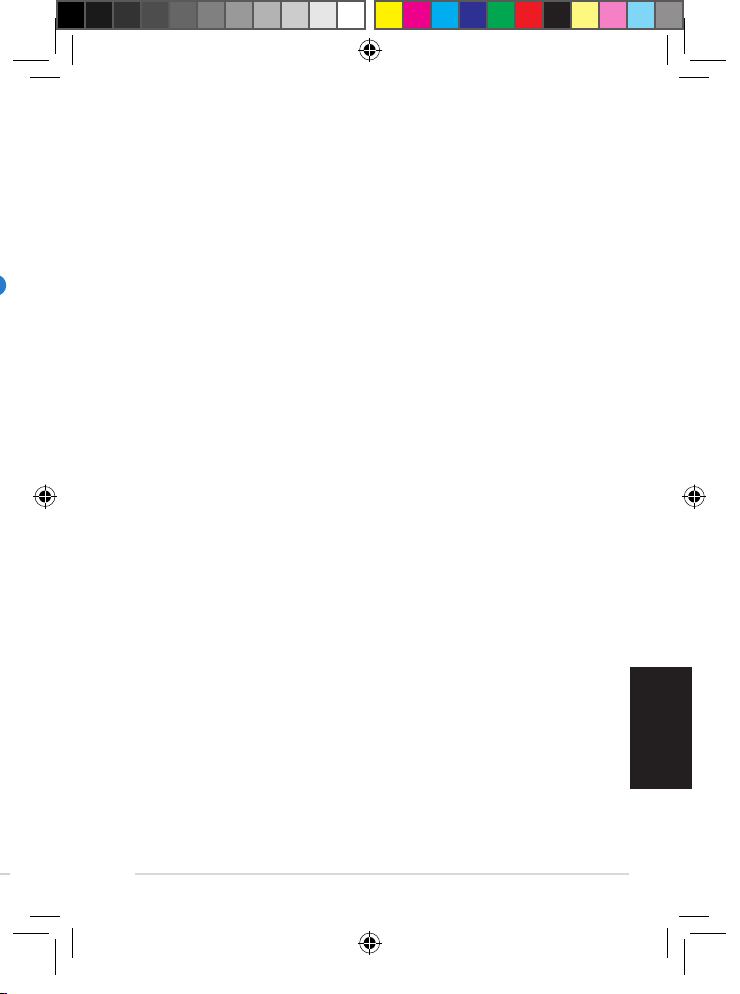
Čeština
ASUS ROG Vulcan ANC 23
Čeština
6. Port zvuku
K tomuto portu připojte zvukový kabel.
7. Port mikrofonu
K tomuto portu připojte mikrofon.
8. Mikrofon
Připojte mikrofon k portu mikrofonu pro dvousměrnou komunikaci.
9. Zástrčka zvukového kabelu
Připojte zástrčku zvukového kabelu k portu zvuku na sluchátkách s mikrofonem.
10. Svorka pro připevnění linkového mikrofonu
Umožňuje připnout adaptér sluchátek s mikrofonem na kapsu.
11. Ovládání hlasitosti
Umožňuje zvýšit/snížit hlasitost.
12. Ovládání ztlumení zvuku
Umožňuje aktivovat režim ztlumení zvuku mikrofonu.
12. Mikrofon
Připojte mikrofon k portu mikrofonu pro dvousměrnou komunikaci.
13. Zástrčka sluchátek (zelená)
Připojte zástrčku sluchátek k portu pro připojení sluchátek zvukového zařízení.
14. Zástrčka mikrofonu (červená)
Připojte zástrčku mikrofonu k portu pro připojení mikrofonu zvukového zařízení.
15. Systém pro správu kabelů
Umožňuje snadno skrýt a zabezpečit kabel před zamotáním.
16. Herní tlačítko
Stisknutím herního tlačítka aktivujete/deaktivujete herní režim.
17. Tlačítko prostorového zvuku
Stisknutím tlačítka prostorového zvuku aktivujete/deaktivujete prostorový zvuk.
18. Tlačítko zesilovače
Stisknutím tlačítka zesilovače aktivujete/deaktivujete zesilovač sluchátek.
19. Port sluchátek
K tomuto portu připojte kabel sluchátek.
20. Port mikrofonu.
K tomuto portu připojte kabel mikrofonu.
U7425_Vulcan_Pro_QSG.indb 23 8/15/12 10:15:42 AM
Page 24

Stručná příručka24
Čeština
ASUS ROG Vulcan ANC
Čeština
Nasazení sluchátek s mikrofonem
Sluchátkové skořepiny jsou označeny písmeny R a L.
Pokyny pro nasazení sluchátek s mikrofonem
• Upravte pásky sluchátek tak, aby přiléhaly těsně k vaší hlavě.
• Upravte sluchátkové skořepiny tak, aby pohodlně přiléhaly okolo vašich
uší.
• Posunutím ovladače hlasitosti zvyšte/snižte hlasitost.
Přehled technických údajů
Velikost reproduktoru: 40 mm neodymium
Impedance: 32 ohmů
Kmitočtový rozsah: 10 ~ 20 kHz
Výkon ANC (aktivní potlačení šumu): Maximum > 15 dB
Účinná šířka pásma > 600 Hz
Výkon PNC (pasivní potlačení šumu): Maximum > 30 dB
Životnost baterie: Až 40 hodin (s jednou baterií AAA)
Rozměry (mm): 206 mm x 1�6 mm (D x Š)
Hmotnost: 325 g
1
2
Nebudete-li sluchátka delší dobu používat, vyjměte baterii.
Vložení baterie
Pokyny pro vložení baterie
1. Vypněte spínač ANC.
2. Stiskněte tlačítko krytu baterie a otevřete
a vyjměte kryt baterie.
3. Vložte jednu baterii AAA do přihrádky.
4. Nasaďte kryt přihrádky.
Připojení mikrofonu a zvukového kabelu
Pokyny pro připojení mikrofonu
Připojte mikrofon k portu pro připojení mikrofonu na levé mušli sluchátek s
mikrofonem.
Používání sluchátek s mikrofonem s hardwarovým
klíčem USB
1. Připojte kabel mikrofonu a výstupu sluchátek s mikrofonem k příslušným
2. Připojte hardwarový klíč USB k portu USB počítače.
3. V části Control Panel (Ovládací panely) změňte výchozí vstupní /
Používání herního režimu / režimu prostorového zvuku
/ režimu zesilovače na hardwarovém klíči USB
Stisknutí tlačítka herního režimu / režimu prostorového zvuku / režimu
zesilovače na hardwarovém klíči USB aktivujte/deaktivujte jednotlivé
zvukové režimy.
Uchovávání sluchátka s mikrofonem
Pokyny pro uchovávání sluchátek s mikrofonem
1. Odpojte kabel zvuku a mikrofon.
2. Složte jednu stranu a potom druhou tak, aby
3. Vložte sluchátka s mikrofonem a příslušenství do
Pokyny pro připojení zvukového kabelu
1. Připojte zvukový kabel k portu pro připojení zvuku sluchátek na levé
mušli sluchátek s mikrofonem.
2. Připojte konektory sluchátek a mikrofonu zvukového kabelu k portům
Aktivace funkce potlačování šumu
Funkce potlačování šumu eliminuje okolní šum, například šum na pozadí,
pro dosažení čistější zvukové kvality.
Pokyn pro aktivaci funkce potlačování šumu
Stisknutím tlačítka aktivního potlačení šumu na levé mušli aktivujte funkci
potlačení šumu.
U7425_Vulcan_Pro_QSG.indb 24 8/15/12 10:15:44 AM
Page 25

Čeština
ASUS ROG Vulcan ANC 25
Čeština
Používání sluchátek s mikrofonem s hardwarovým
klíčem USB
1. Připojte kabel mikrofonu a výstupu sluchátek s mikrofonem k příslušným
zásuvkám na hardwarovém klíči USB.
2. Připojte hardwarový klíč USB k portu USB počítače.
3. V části Control Panel (Ovládací panely) změňte výchozí vstupní /
záznamové zařízení.
Používání herního režimu / režimu prostorového zvuku
/ režimu zesilovače na hardwarovém klíči USB
Stisknutí tlačítka herního režimu / režimu prostorového zvuku / režimu
zesilovače na hardwarovém klíči USB aktivujte/deaktivujte jednotlivé
zvukové režimy.
Uchovávání sluchátka s mikrofonem
Pokyny pro uchovávání sluchátek s mikrofonem
1. Odpojte kabel zvuku a mikrofon.
2. Složte jednu stranu a potom druhou tak, aby
byl tlak vyvíjen tlak na závěsy, nikoli na mušle
sluchátek.
3. Vložte sluchátka s mikrofonem a příslušenství do
ochranného pouzdra.
Pokyny pro připojení zvukového kabelu
1. Připojte zvukový kabel k portu pro připojení zvuku sluchátek na levé
mušli sluchátek s mikrofonem.
2. Připojte konektory sluchátek a mikrofonu zvukového kabelu k portům
sluchátek a mikrofonu počítače.
Aktivace funkce potlačování šumu
Funkce potlačování šumu eliminuje okolní šum, například šum na pozadí,
pro dosažení čistější zvukové kvality.
Pokyn pro aktivaci funkce potlačování šumu
Stisknutím tlačítka aktivního potlačení šumu na levé mušli aktivujte funkci
potlačení šumu.
Používáte-li sluchátka s mikrofonem pouze pro funkci potlačení
šumu, není třeba připojit kabel sluchátek.
U7425_Vulcan_Pro_QSG.indb 25 8/15/12 10:15:46 AM
Page 26

Quick Start Guide26
Dansk
ASUS ROG Vulcan ANC
Dansk
Emballageindhold
• 1 x ROG Vulcan ANC headset
• 1 x Lydkabel
• 1 x AAA batteri
• 1 x USB-dongle
Bliv bekendt med headset
1. Justerbar hovedbøjle
Giver dig mulighed for at justere hovedsættet så det passer til dit hoved.
2. Ørekopper
Giver dig en fantastisk lydoplevelse.
3. Batterilåg
Indeholder batteriholderen.
4. Knap til batterilåget
Tryk på denne knap for at åbne batterilåget.
5. Aktiv støjreduktionsknap
Giver dig mulighed for at tænde og slukke for støjreduktionsfunktionen.
6. Lyd-stik
Slut lyd-kablet til dette stik.
• 1 x Mikrofon
• 1 x Startvejledning
• 1 x Beskyttelsesetui
• 1 x Kabelstyresystem
11
3
2
1
4
5
6
7
8
16
12
17
18
15
9
13
14
10
19
7. Mikrofonstik
8. Mikrofon
9. Lydstik
10. Klemme på ledningen til mikrofonen
11. Lydjustering
12. Lyd fra
12. Mikrofon
13. Hovedtelefonsstik (grøn)
14. Mikrofonstik (rød)
15. Kabelstyresystem
16. Spilknap
17. Surround-knap
18. Amp-knap
19. Hovedtelefonstik
20. Mikrofonstik
U7425_Vulcan_Pro_QSG.indb 26 8/15/12 10:15:52 AM
Page 27

Dansk
ASUS ROG Vulcan ANC 27
Dansk
7. Mikrofonstik
Slut mikrofonen til dette stik.
8. Mikrofon
Slut mikrofonen til mikrofonstikket, hvorefter du har en to-vejs
kommunikation.
9. Lydstik
Sæt stikket i lydstikket på hovedtelefonerne.
10. Klemme på ledningen til mikrofonen
Giver dig mulighed for at klemme hovedsætadapteren til din lomme.
11. Lydjustering
Giver dig mulighed for at skrue op/ned for lydstyrken.
12. Lyd fra
Giver dig mulighed for at slå lyden fra på mikrofonen.
12. Mikrofon
Slut mikrofonen til mikrofonstikket, hvorefter du har en to-vejs
kommunikation.
13. Hovedtelefonsstik (grøn)
Sæt stikket til hovedtelefonstikket på lydenheden.
14. Mikrofonstik (rød)
Sæt stikket i mikrofonstikket på lydenheden.
15. Kabelstyresystem
Gør det nemmere at skjule og opbevarer kablet, så det ikke vikler sig
sammen.
16. Spilknap
Tryk på spilknappen for at aktivere/deaktivere spillefunktionen.
17. Surround-knap
Tryk på surround-knappen for at aktivere/deaktivere
surroundfunktionen.
18. Amp-knap
Tryk på Amp-knappen for at aktivere/deaktivere forstærkeren til
hovedtelefonerne.
19. Hovedtelefonstik
Slut hovedtelefonerne til dette stik.
20. Mikrofonstik
Slut mikrofonkablet til dette stik.
U7425_Vulcan_Pro_QSG.indb 27 8/15/12 10:15:54 AM
Page 28

Quick Start Guide28
Dansk
ASUS ROG Vulcan ANC
Dansk
Sådan bæres headset
• Juster bøjlerne på hovedtelefonerne, så de passer bekvemt på hovedet.
• Juster øretelefonerne, så de sidder behageligt på ørene.
• Flyt på lydstyrkeknappen for at skrue op og ned for lydstyrken.
Sådan bæres headset
Øretelefonerne er mærket med hhv. R (højre) og L (venstre).
Specikationer
Driver: 40mm neodymium
Impedans: 32 ohm
Frekvensområde: 10~20 Khz
Aktiv støjreduktion: Maksimal >15dB
Eektiv båndbredde >600Hz
Passiv støjreduktion: Maksimal >30dB
Batteriets levetid: Op til 40 timer (med et AAA batteri)
Mål (mm): 206mm x 1�6mm (L x B)
Vægt: 325g
Sådan lægges batteriet i
Sådan lægges batteriet i
1. Sluk for ANC (aktiv støjreduktion)
knappen.
2. Tryk på udløserknappen på batterilåget
og ern låget.
3. Isæt et AAA batteri i batterikammeret.
4. Sæt batteridækslet på plads.
1
2
Fjern batteriet, hvis høretelefonerne ikke skal anvendes i længere
tid.
Tilslutning af mikrofonen og lydkablet
Sådan tilsluttes mikrofonen
Slut mikrofonen til mikrofonstikket på hovedtelefonernes venstre side.
Sådan bruges hovedtelefonerne med USB-donglen
1. Slut hovedtelefonernes mikrofon og udgangskabel til hvert deres stik på
2. Sæt USB-donglen til USB-porten på din computer.
3. Åbn kontrolpanelet for at ændre standard indgangs- og
Sådan bruges spil/surround/amp-funktionerne på
USB-donglen
Tryk på spil amp-knappen på USB-donglen for at aktivere/deaktivere hver
lydfunktion.
Sådan opbevares headset
Sådan opbevares headset
1. Træk lydkablet og mikrofonen ud.
2. Fold først den ene siden, og herefter den anden,
3. Læg hovedsættet samt tilbehøret i
Sådan tilsluttes lydkablet
1. Slut lydkablet til lydstikket på hovedtelefonernes venstre side.
2. Slut mikrofon- og lydstikkene fra hovedtelefonerne til det tilsvarende
Sådan aktiveres den støjannullerende funktion
Den støjannullerende funktion erner omgivende støj, såsom
baggrundsstøj, så lydkvaliteten forbedres.
Sådan aktiveres den støjannullerende funktion
Tryk på aktiv støjreduktionsknappen på hovedtelefonernes venstre side, at
aktivere støjreduktionsfunktionen.
U7425_Vulcan_Pro_QSG.indb 28 8/15/12 10:15:56 AM
Page 29

Dansk
ASUS ROG Vulcan ANC 2�
Dansk
Sådan bruges hovedtelefonerne med USB-donglen
1. Slut hovedtelefonernes mikrofon og udgangskabel til hvert deres stik på
USB-donglen.
2. Sæt USB-donglen til USB-porten på din computer.
3. Åbn kontrolpanelet for at ændre standard indgangs- og
optagelsesenhederne.
Sådan bruges spil/surround/amp-funktionerne på
USB-donglen
Tryk på spil amp-knappen på USB-donglen for at aktivere/deaktivere hver
lydfunktion.
Sådan opbevares headset
Sådan opbevares headset
1. Træk lydkablet og mikrofonen ud.
2. Fold først den ene siden, og herefter den anden,
og sørg for at trykket sker på hængslerne og ikke
på selve ørekopperne.
3. Læg hovedsættet samt tilbehøret i
beskyttelsesetuiet.
Sådan tilsluttes lydkablet
1. Slut lydkablet til lydstikket på hovedtelefonernes venstre side.
2. Slut mikrofon- og lydstikkene fra hovedtelefonerne til det tilsvarende
mikrofon- og lydstik på din computer.
Sådan aktiveres den støjannullerende funktion
Den støjannullerende funktion erner omgivende støj, såsom
baggrundsstøj, så lydkvaliteten forbedres.
Sådan aktiveres den støjannullerende funktion
Tryk på aktiv støjreduktionsknappen på hovedtelefonernes venstre side, at
aktivere støjreduktionsfunktionen.
Du behøver ikke at forbinde hovedtelefonkablet, hvis du kun ønsker
at bruge støjreduktionsfunktionen.
U7425_Vulcan_Pro_QSG.indb 29 8/15/12 10:15:58 AM
Page 30

Quick Start Guide30
Nederlands
ASUS ROG Vulcan ANC
Nederlands
Kennismaken met uw headset
Inhoud verpakking
• 1 x ROG Vulcan ANC-headset
• 1 x audiokabel
• 1 x AAA-batterij
• 1 x USB-dongle
• 1 x microfoon
• 1 x Beknopte handleiding
• 1 x beschermende hoes
• 1 x Kabelbeheersysteem
1. Afstelbare hoofdband
Hiermee kunt u de headset regelen zodat deze comfortabel op uw
hoofd past.
2. Oorschelpen
Biedt u een verbeterde audio-ervaring.
3. Batterijklep
Bevat de batterijsleuf.
4. Knop batterijklep
Druk op deze knop om de batterijklep te openen.
5. Schakelaar actieve ruisonderdrukking
Hiermee kunt u de actieve regelingsfunctie voor ruisonderdrukking
in-/uitschakelen..
6. Audiopoort
Stop de audiokabel in deze poort.
11
3
2
1
4
5
6
7
8
16
12
17
18
15
9
13
14
10
19
7. Microfoonaansluiting
8. Microfoon
9. Aansluiting audiokabel
10. Opslagclip inline microfoonaansluiting
11. Volumeregeling
12. Dempen
12. Microfoon
13. Hoofdtelefoonstekker (groen)
14. Microfoonstekker (rood)
15. Kabelbeheersysteem
16. Spelknoppen
17. Surround-knop
18. Amp-knop
19. Hovedtelefonstik
20. Mikrofonstik
U7425_Vulcan_Pro_QSG.indb 30 8/15/12 10:16:04 AM
Page 31

Nederlands
ASUS ROG Vulcan ANC 31
Nederlands
7. Microfoonaansluiting
Sluit de microfoon aan op deze poort.
8. Microfoon
Sluit de microfoon aan op de microfoonaansluiting voor communicatie
in twee richtingen.
9. Aansluiting audiokabel
Stop de stekker van de audiokabel in de audio-aansluiting op de
headset.
10. Opslagclip inline microfoonaansluiting
Hiermee kunt u de headsetadapter op uw zak klikken.
11. Volumeregeling
Hiermee kunt u het volume verhogen/verlagen.
12. Dempen
Hiermee kunt u de microfoon dempen.
12. Microfoon
Sluit de microfoon aan op de microfoonaansluiting voor communicatie
in twee richtingen.
13. Hoofdtelefoonstekker (groen)
Stop de hoofdtelefoonstekker in de hoofdtelefoonaansluiting van een
audio-apparaat.
14. Microfoonstekker (rood)
Stop de microfoonstekker in de microfoonaansluiting van een audioapparaat.
15. Kabelbeheersysteem
Hiermee kunt u de kabels verbergen en beveiligen voor een opslag
zonder een wirwar van kabels.
16. Spelknoppen
Druk op de spelknop om de spelmodus in/uit te schakelen.
17. Surround-knop
Druk op de Surround-knop om het surroundgeluid in/uit te schakelen.
18. Amp-knop
Druk op de Amp-knop om de hoofdtelefoonversterker in/uit te
schakelen.
19. Hovedtelefonstik
Slut hovedtelefonerne til dette stik.
20. Mikrofonstik
Slut mikrofonkablet til dette stik.
U7425_Vulcan_Pro_QSG.indb 31 8/15/12 10:16:06 AM
Page 32

Quick Start Guide32
Nederlands
ASUS ROG Vulcan ANC
Nederlands
1
2
Verwijder de batterij als u de hoofdtelefoon lange tijd niet zult
gebruiken.
De batterij installeren
De batterij installeren
1. Schakel de ANC-schakelaar uit.
2. Druk op de knop voor de batterijklep om
deze klep te openen en te verwijderen.
3. Installeer één AAA-batterij in de
batterijsleuf.
4. Plaats de batterijklep terug.
Uw headset opzetten
De oordopjes hebben de markeringen R en L.
Uw headset dragen
• Regel de riemen van de hoofdtelefoon zodat deze goed aansluit rond uw
hoofd.
• Regel de oorschelpen zodat ze comfortabel rond uw oren passen.
• Verplaats de volumeregeling om het volume te verhogen/verlagen.
Overzicht specicaties
Aandrijving: 40mm neodymium
Impedantie: 32 ohm
Frequentiebereik: 10~20 Khz
ANC-prestaties (actieve ruisonderdrukking): Maximum >15dB
Eectieve bandbreedte >600Hz
PNC-prestaties (passieve ruisonderdrukking): Maximum >30dB
Levensduur batterij: maximum 40 uur (met één AAA-batterij)
Afmetingen (mm): 206mm x 1�6mm x 80mm (L x B x H)
Gewicht: 325g
De microfoon en audiokabel aansluiten
De microfoon aansluiten
Sluit de microfoon aan op de microfoonpoort van de headset op de
linkeroordop.
Uw headset gebruiken met de USB-dongle
1. Sluit de microfoon van de headset en de uitgangskabel aan op hun
2. Sluit de USB-dongle aan op de USB-poort van uw computer.
3. Ga naar het Conguratiescherm om het standaard invoer-/
Spel-/surround-/amp-modi op een USB-dongle
gebruiken
Druk op de spel-/surround-/amp-knop op de USB-dongle om elke
audiomodus in/uit te schakelen.
Uw headset opslaan
Uw headset opslaan
1. Koppel de audiokabel en microfoon los.0
2. Vouw één zijde naar binnen en daarna de andere,
3. Plaats uw headset en de accessoires in de
De audiokabel aansluiten
1. Sluit de audiokabel aan op de audiopoort van de headset op de
2. Sluit de hoofdtelefoon- en microfoonaansluitingen van de audiokabel
De ruisonderdrukkingsfunctie verwijdert omgevingsgeluid zoals
achtergrondruis voor een zuiverdere geluidskwaliteit.
De ruisonderdrukkingsfunctie activeren
Druk op de knop Actieve ruisonderdrukking op de linkeroordop om de
ruisonderdrukkingsfunctie te activeren.
U7425_Vulcan_Pro_QSG.indb 32 8/15/12 10:16:08 AM
Page 33

Nederlands
ASUS ROG Vulcan ANC 33
Nederlands
1
Uw headset gebruiken met de USB-dongle
1. Sluit de microfoon van de headset en de uitgangskabel aan op hun
respectieve aansluiting op de USB-dongle.
2. Sluit de USB-dongle aan op de USB-poort van uw computer.
3. Ga naar het Conguratiescherm om het standaard invoer-/
opnameapparaat te wijzigen.
Spel-/surround-/amp-modi op een USB-dongle
gebruiken
Druk op de spel-/surround-/amp-knop op de USB-dongle om elke
audiomodus in/uit te schakelen.
Uw headset opslaan
Uw headset opslaan
1. Koppel de audiokabel en microfoon los.0
2. Vouw één zijde naar binnen en daarna de andere,
en zorg dat er druk wordt uitgeoefend op de
scharnieren en niet op de oorschelpen.
3. Plaats uw headset en de accessoires in de
beschermende hoes.
De audiokabel aansluiten
1. Sluit de audiokabel aan op de audiopoort van de headset op de
linkeroordop.
2. Sluit de hoofdtelefoon- en microfoonaansluitingen van de audiokabel
aan op de hoofdtelefoon- en microfoonpoorten van uw computer. De
ruisonderdrukkingsfunctie activeren
De ruisonderdrukkingsfunctie verwijdert omgevingsgeluid zoals
achtergrondruis voor een zuiverdere geluidskwaliteit.
De ruisonderdrukkingsfunctie activeren
Druk op de knop Actieve ruisonderdrukking op de linkeroordop om de
ruisonderdrukkingsfunctie te activeren.
U hoeft de headsetkabel niet aan te sluiten als de headset alleen
voor de functie Actieve ruisonderdrukking wordt gebruikt.
U7425_Vulcan_Pro_QSG.indb 33 8/15/12 10:16:10 AM
Page 34

Quick Start Guide34
Suomi
ASUS ROG Vulcan Pro
Suomi
kuulokkeet esittely
Pakkauksen sisältö
• 1 x ROG Vulcan ANC-kuulokkeet
• 1 x audiokaapeli
• 1 x AAA-paristo
• 1 x USB-tikku
• 1 x mikrofoni
• 1 x pikaopas
• 1 x suojakotelo
• 1 xKaapelinhallintajärjestelmä
11
3
2
1
4
5
6
7
8
16
12
17
18
15
9
13
14
10
19
20
1. Säädettävä otsanauha
Mahdollistaa kuulokkeiden tiiviin säätämisen paikoilleen.
2. Korvakuvut
Parantavat kuuntelukokemusta.
3. Paristokotelon kansi
Suojaa paristolokeroa.
4. Paristokotelon kannen painike
Avaa paristokotelo painamalla tätä painiketta.
5. Vastamelukytkin kytkin
Aktiivisen melunvaimennuksen kytkemiseen päälle/pois päältä.
6. Audioportti
Liitä audiokaapeli tähän porttiin.
7. Mikrofoniportti
8. Mikrofoni
9. Audio cable jack
10. In-line-mikrofoniliittimen kiinnitysklipsi
11. Äänenvoimakkuuden säädin
12. Mykistyksen säädin
13. Kuulokeliitin (vihreä)
14. Mikrofoniliitin (punainen)
15. Kaapelinhallintajärjestelmä
16. Pelipainike
17. Surround-painike
18. Vahvistinpainike
19. Kuulokeportti
Liitä kuulokekaapeli tähän porttiin.
20. Mikrofoniportti
Tekniset tiedot -yhteenveto
Ohjain: 40mm neodyymi
Impedanssi: 32 Ohmia
Taajuusalue: 10~20 Khz
U7425_Vulcan_Pro_QSG.indb 34 8/15/12 10:16:15 AM
Page 35

Suomi
ASUS ROG Vulcan Pro 35
Suomi
7.
Mikrofoniportti
Connect the microphone to this port.
8. Mikrofoni
Liitä mikrofoni mikrofoniporttiin kaksisuuntaista kommunikaatiota
varten.
9. Audio cable jack
Mahdollistaa kuulokesovittimen kiinnittämisen taskuun.
10.
In-line-mikrofoniliittimen kiinnitysklipsi
Allows you to clip the headset adapter on your pocket.
11.
Äänenvoimakkuuden säädin
Äänenvoimakkuuden lisäämiseen/vähentämiseen.
12.
Mykistyksen säädin
Mahdollistaa mikrofonin asettamisen mykistettyyn tilaan.
13. Kuulokeliitin (vihreä)
Aseta kuulokeliitin audiolaitteen kuulokeporttiin.
14. Mikrofoniliitin (punainen)
Aseta mikrofoniliitin audiolaitteen mikforoniporttiin.
15. Kaapelinhallintajärjestelmä
Helppo tapa piilottaa ja kiinnittää kaapelit solmutonta säilytystä varten.
16. Pelipainike
Kytke pelitila päälle/pois painamalla pelipainiketta.
17. Surround-painike
Kytke surround-ääni päälle/pois painamalla surround-painiketta.
18. Vahvistinpainike
Kytke kuulokkeiden vahvistin päälle/pois painamalla vahvistinpainiketta.
19. Kuulokeportti
Liitä kuulokekaapeli tähän porttiin.
20. Mikrofoniportti
Liitä mikrofonikaapeli tähän porttiin.
Tekniset tiedot -yhteenveto
Ohjain: 40mm neodyymi
Impedanssi: 32 Ohmia
Taajuusalue: 10~20 Khz
U7425_Vulcan_Pro_QSG.indb 35 8/15/12 10:16:17 AM
Page 36

Quick Start Guide36
Suomi
ASUS ROG Vulcan Pro
Suomi
Pariston asentaminen
Pariston asentaminen
1. Kytke ANC-kytkin pois päältä.
2. Työnnä paristokotelon kantta avataksesi ja
irrottaaksesi sen.
3. Asenna yksi AAA-paristo paristolokeroon.
4. Aseta paristokotelon kansi takaisin
paikalleen.
1
2
Poista paristo, jos et käytä kuulokkeita pitkään aikaan.
Mikrofonin ja audiokaapelin liittäminen
Mikrofonin liittäminen
Kytke mikrofoni vasemman kuulokkeen mikrofoniporttiin.
Kuulokkeet käyttäminen
• Säädä kuulokkeen hihnoja niin että kuulokkeet ovat mukavasti päässä.
• Säädä korvakupuja niin, että ne ovat mukavasti korvien ympärillä.
• Siirrä äänenvoimakkuuden säädintä lisätäksesi/vähentääksesi
äänenvoimakkuutta.
Kuulokkeet käyttäminen
Korvakuvuissa on R- ja L (Oikea ja Vasen) -merkintä.
ANC (Aktiivinen melunvaimennus) -suorituskyky: Maksimi >15 dB
Tehollinen kaistanleveys > 600 Hz
PNC (Passiivinen melunvaimennus) -suorituskyky: Maksimi > 30 dB
Pariston kesto: Jopa 40 tuntia (yhdellä AAA-paristolla)
Mitat (mm): 206 mm x 196 mm (P x L)
Paino: 325 g
Kuulokkeiden käyttäminen USB-tikun kanssa
1. Kytke kuulokkeiden mikrofoni- ja lähtökaapeli USB-tikun vastaaviin
2. Kytke USB-tikku tietokoneen USB-porttiin.
3. Muuta ohjauspaneelista tulo-/tallennuslaitteen oletusasetusta.
Peli-/surround-/vahvistintilan käyttäminen USB-tikun
kanssa
Ota kukin audiotila käyttöön/pois käytöstä painamalla peli-/surround-
/vahvistinpainiketta USB-tikusta.
Kuulokkeet säilytys
To store your headset
1. Irrota audiokaapeli ja mikrofoni.
2. Taita yhdelle puolelle, sitten toiselle varmistaen, että
paine kohdistuu saranoihin, ei korvakupuihin
3. Aseta kuuloke lisävarusteineen suojakoteloon.
Melunvaimennustoiminnon aktivointi
Melua vaimentava toiminto poistaa taustamelun mahdollistaen
selkeämmän äänenlaadun.
Melunvaimennustoiminnon aktivointi
Ota vastamelutoiminto käyttöön painamalla vastamelupainiketta
vasemmasta kuulokkeesta.
Audiokaapelin liittäminen
1. Kytke audiokaapeli vasemman kuulokkeen audioporttiin.
2. Liitä audiokaapelin kuuloke- ja mikrofoniliittimet tietokoneen kuuloke- ja
U7425_Vulcan_Pro_QSG.indb 36 8/15/12 10:16:19 AM
Page 37

Suomi
ASUS ROG Vulcan Pro 37
Suomi
Kuulokkeiden käyttäminen USB-tikun kanssa
1. Kytke kuulokkeiden mikrofoni- ja lähtökaapeli USB-tikun vastaaviin
liitäntöihin.
2. Kytke USB-tikku tietokoneen USB-porttiin.
3. Muuta ohjauspaneelista tulo-/tallennuslaitteen oletusasetusta.
Peli-/surround-/vahvistintilan käyttäminen USB-tikun
kanssa
Ota kukin audiotila käyttöön/pois käytöstä painamalla peli-/surround/vahvistinpainiketta USB-tikusta.
Kuulokkeet säilytys
To store your headset
1. Irrota audiokaapeli ja mikrofoni.
2. Taita yhdelle puolelle, sitten toiselle varmistaen, että
paine kohdistuu saranoihin, ei korvakupuihin
3.
Aseta kuuloke lisävarusteineen suojakoteloon.
Kuulokejohtoa ei tarvitse kytkeä, jos kuulokkeita käytetään vain
vastamelutoimintoa varten.
Melunvaimennustoiminnon aktivointi
Melua vaimentava toiminto poistaa taustamelun mahdollistaen
selkeämmän äänenlaadun.
Melunvaimennustoiminnon aktivointi
Ota vastamelutoiminto käyttöön painamalla vastamelupainiketta
vasemmasta kuulokkeesta.
Audiokaapelin liittäminen
1.
Kytke audiokaapeli vasemman kuulokkeen audioporttiin.
2. Liitä audiokaapelin kuuloke- ja mikrofoniliittimet tietokoneen kuuloke- ja
mikrofoniportteihin.
U7425_Vulcan_Pro_QSG.indb 37 8/15/12 10:16:21 AM
Page 38

Quick Start Guide38
Ελληνικά
ASUS ROG Vulcan Pro
Ελληνικά
Περιεχόμενα συσκευασίας
• 1 x Ακουστικά ROG Vulcan ANC
• 1 x Καλώδιο ήχου
• 1 x Μπαταρία AAA
• 1 x USB dongle
1. Ρυθμιζόμενο μέγεθος
Σας επιτρέπει να προσαρμόζετε τα ακουστικά ώστε να ταιριάζουν
καλύτερα στο κεφάλι σας.
2. Μαξιλαράκια αυτιών
Σας παρέχουν αναβαθμισμένη ακουστική εμπειρία.
3. Κάλυμμα μπαταρίας
Περιβάλλει τη θήκη της μπαταρίας.
4. Κουμπί καλύμματος μπαταρίας
Πατήστε αυτό το κουμπί για να ανοίξετε το κάλυμμα της μπαταρίας.
5. Διακόπτης ενεργούς ακύρωσης θορύβου
Σας επιτρέπει να ενεργοποιείτε/απενεργοποιείτε τη λειτουργία
ενεργητικής ακύρωσης θορύβου.
6. Θύρα ήχου
Συνδέστε στη θύρα αυτή το καλώδιο ήχου.
• 1 x Μικρόφωνο
• 1 x Οδηγός Γρήγορης Έναρξης
• 1 x Προστατευτική θήκη
• 1 x Σύστημα διαχείρισης
καλωδίων
Γνωριμία με τα ακουστικά σας
11
3
2
1
4
5
6
7
8
16
12
17
18
15
9
13
14
10
19
20
7. Θύρα μικροφώνου
8. Μικρόφωνο
9.
10. Ενσωματωμένο κλιπ φύλαξης βύσματος μικροφώνου
11. Χειριστήριο έντασης ήχου
12. Λειτουργία στο αθόρυβο
13. Ακροδέκτης ακουστικών (Πράσινο)
14. Ακροδέκτης μικροφώνου (Κόκκινο)
15. Σύστημα διαχείρισης καλωδίων
16. Κουμπί παιχνιδιών
17. Κουμπί Surround
18. Κουμπί Amp
19. Θύρα ακουστικών
20
Σύνοψη τεχνικών χαρακτηριστικών
Οδηγός: 40mm νεοδύμιο
Σύνθετη αντίσταση: 32 ohms
Εύρος συχνοτήτων: 10~20 Khz
U7425_Vulcan_Pro_QSG.indb 38 8/15/12 10:16:28 AM
Page 39

Ελληνικά
ASUS ROG Vulcan Pro 39
Ελληνικά
7.
Θύρα μικροφώνου
Συνδέστε στη θύρα αυτή το μικρόφωνο.
8. Μικρόφωνο
Συνδέστε το μικρόφωνο στη θύρα μικροφώνου για επικοινωνία δύο
κατευθύνσεων.
9.
Υποδοχή καλωδίου ήχου
Συνδέστε τον ακροδέκτη του καλωδίου ήχου στη θύρα ήχου στα ακουστικά.
10. Ενσωματωμένο κλιπ φύλαξης βύσματος μικροφώνου
Σας επιτρέπει να φυλάξετε με ασφάλεια τον προσαρμογέα των
ακουστικών στην τσέπη σας.
11.
Χειριστήριο έντασης ήχου
Σας επιτρέπει να αυξήσετε/μειώσετε την ένταση του ήχου.
12.
Λειτουργία στο αθόρυβο
Για μετάβαση των ακουστικών στη λειτουργία αθόρυβου.
13. Ακροδέκτης ακουστικών (Πράσινο)
Εισάγετε τον ακροδέκτη ακουστικών στη θύρα ακουστικών μιας συσκευής ήχου.
14. Ακροδέκτης μικροφώνου (Κόκκινο)
Εισάγετε τον ακροδέκτη μικροφώνου στη θύρα μικροφώνου μιας συσκευής
ήχου.
15. Σύστημα διαχείρισης καλωδίων
Σας επιτρέπει την εύκολη απόκρυψη και ασφάλιση του καλωδίου για τακτική
αποθήκευση.
16. Κουμπί παιχνιδιών
Πατήστε το κουμπί παιχνιδιών για να ενεργοποιήσετε/απενεργοποιήσετε τη
λειτουργία παιχνιδιών.
17. Κουμπί Surround
Πατήστε το κουμπί Surround για να ενεργοποιήσετε/απενεργοποιήσετε τη
λειτουργία ήχου surround.
18. Κουμπί Amp
Πατήστε το κουμπί Amp για να ενεργοποιήσετε/απενεργοποιήσετε τη λειτουργία
ενισχυτή ακουστικών.
19. Θύρα ακουστικών
Συνδέστε σε αυτή τη θύρα το καλώδιο ακουστικών.
20
. Θύρα μικροφώνου
Συνδέστε σε αυτή τη θύρα το καλώδιο μικροφώνου
.
Σύνοψη τεχνικών χαρακτηριστικών
Οδηγός: 40mm νεοδύμιο
Σύνθετη αντίσταση: 32 ohms
Εύρος συχνοτήτων: 10~20 Khz
U7425_Vulcan_Pro_QSG.indb 39 8/15/12 10:16:28 AM
Page 40

Quick Start Guide40
Ελληνικά
ASUS ROG Vulcan Pro
Ελληνικά
Τοποθέτηση της μπαταρίας
Για να τοποθετήσετε τη μπαταρία
1. Θέστε το διακόπτη ANC στη θέση
απενεργοποίησης.
2. Πιέστε το κάλυμμα μπαταριών για να
ανοίξετε και να αφαιρέσετε το κάλυμμα της
μπαταρίας.
3. Εγκαταστήστε μια μπαταρία AAA στη θήκη
μπαταριών.
4. Τοποθετήστε ξανά το κάλυμμα της μπαταρίας.
1
2
Αφαιρέστε τη μπαταρία αν δεν πρόκειται να χρησιμοποιήσετε τα
ακουστικά για μεγάλο χρονικό διάστημα.
Σύνδεση του μικροφώνου και του καλωδίου ήχου
Για να συνδέσετε το μικρόφωνο
Συνδέστε το μικρόφωνο στη θύρα μικροφώνου των ακουστικών στο
αριστερό κάλυμμα αυτιού.
Για να φορέσετε τα ακουστικά σας
• Ρυθμίστε τα λουράκια των ακουστικών ώστε να τα νιώθετε άνετα στο
κεφάλι σας.
• Ρυθμίστε τα μαξιλαράκια αυτιών ώστε να εφαρμόζουν με άνεση γύρω
από τα αυτιά σας.
• Μετακινήστε το χειριστήριο έντασης ήχου για να αυξήσετε/μειώσετε την
ένταση.
Πώς να φορέσετε τα ακουστικά σας
Υπάρχουν οι σημάνσεις R (Δ) και L (Α) πάνω στα μαξιλαράκια αυτιών.
Επίδοση ANC (Ενεργητική ακύρωση θορύβου): Μέγιστη >15dB
Έγκυρο εύρος ζώνης >600Hz
Επίδοση ΡNC (Παθητική ακύρωση θορύβου): Μέγιστη >30dB
Διάρκεια ζωής μπαταρίας: Έως 40 ώρες (με μία μπαταρία AAA)
Διαστάσεις (mm): 206 mm x 196 mm (Μ x Π)
Βάρος: 325 γρ
Χρήση των ακουστικών με το USB dongle
1. Συνδέστε το μικρόφωνο και το καλώδιο εξόδου των ακουστικών στις
2. Συνδέστε το USB dongle στη θύρα USB του υπολογιστή.
3. Πηγαίνετε στον Πίνακα Ελέγχου για να αλλάξετε την προεπιλεγμένη
Χρήση των λειτουργιών Παιχνιδιών / Surround / Amp
στο USB dongle
Πατήστε το κουμπί Παιχνιδιών / Surround / Amp στο USB για να
ενεργοποιήσετε/απενεργοποιήσετε κάθε λειτουργία ήχου.
Αποθήκευση των ακουστικών σας
Για να αποθηκεύσετε τα ακουστικά σας
1. Αποσυνδέστε το καλώδιο ήχου και το μικρόφωνο.
2. Διπλώστε τη μία πλευρά, στη συνέχεια την άλλη και
3. Τοποθετήστε τα ακουστικά σας και τα αξεσουάρ τους
Ενεργοποίηση της λειτουργίας αποκοπής θορύβου
Η λειτουργία αποκοπής θορύβου αφαιρεί το θόρυβο του περιβάλλοντος για
καθαρότερο ήχο.
Για να ενεργοποιήσετε τη λειτουργία αποκοπής θορύβου
Πατήστε το κουμπί Ακύρωσης ενεργού θορύβου στο αριστερό κάλυμμα
αυτιού για να ενεργοποιήσετε τη λειτουργία ακύρωσης θορύβου.
Για να συνδέσετε το καλώδιο ήχου
1. Συνδέστε το καλώδιο ήχου στη θύρα ήχου των ακουστικών.
2. Συνδέστε τους ακροδέκτες ακουστικών και μικροφώνου του καλωδίου
U7425_Vulcan_Pro_QSG.indb 40 8/15/12 10:16:30 AM
Page 41

Ελληνικά
ASUS ROG Vulcan Pro 41
Ελληνικά
Χρήση των ακουστικών με το USB dongle
1. Συνδέστε το μικρόφωνο και το καλώδιο εξόδου των ακουστικών στις
αντίστοιχες υποδοχές στο USB dongle.
2. Συνδέστε το USB dongle στη θύρα USB του υπολογιστή.
3. Πηγαίνετε στον Πίνακα Ελέγχου για να αλλάξετε την προεπιλεγμένη
συσκευή εισόδου / εγγραφής.
Χρήση των λειτουργιών Παιχνιδιών / Surround / Amp
στο USB dongle
Πατήστε το κουμπί Παιχνιδιών / Surround / Amp στο USB για να
ενεργοποιήσετε/απενεργοποιήσετε κάθε λειτουργία ήχου.
Αποθήκευση των ακουστικών σας
Για να αποθηκεύσετε τα ακουστικά σας
1. Αποσυνδέστε το καλώδιο ήχου και το μικρόφωνο
.
2. Διπλώστε τη μία πλευρά, στη συνέχεια την άλλη και
βεβαιωθείτε ότι η πίεση ασκείται στους συνδέσμους
και όχι στα μαξιλαράκια αυτιών.
3. Τοποθετήστε τα ακουστικά σας και τα αξεσουάρ τους
στην προστατευτική θήκη.
Δεν χρειάζεται να συνδέσετε το καλώδιο ακουστικών αν τα
ακουστικά χρησιμοποιούνται μόνο για τη λειτουργία Ενεργούς
ακύρωσης θορύβου.
Ενεργοποίηση της λειτουργίας αποκοπής θορύβου
Η λειτουργία αποκοπής θορύβου αφαιρεί το θόρυβο του περιβάλλοντος για
καθαρότερο ήχο.
Για να ενεργοποιήσετε τη λειτουργία αποκοπής θορύβου
Πατήστε το κουμπί Ακύρωσης ενεργού θορύβου στο αριστερό κάλυμμα
αυτιού για να ενεργοποιήσετε τη λειτουργία ακύρωσης θορύβου.
Για να συνδέσετε το καλώδιο ήχου
1. Συνδέστε το καλώδιο ήχου στη θύρα ήχου των ακουστικών.
2. Συνδέστε τους ακροδέκτες ακουστικών και μικροφώνου του καλωδίου
ήχου στις θύρες ακουστικών και μικροφώνου του υπολογιστή σας.
U7425_Vulcan_Pro_QSG.indb 41 8/15/12 10:16:33 AM
Page 42

Quick Start Guide42
Magyar
ASUS ROG Vulcan Pro
Magyar
A csomag tartalma
• 1 x ROG Vulcan ANC headset
• 1 x Audió kábel
• 1 x AAA elem
• 1 x USB kulcs
Ismerkedés a fejhallgatóval
1. Állítható fejpánt
Lehetővé teszi, hogy a headsetet szorosan a fejéhez állítsa.
2. Fülhallgatóbetétek
Teljes értékű zenei élményt kínálnak.
3. Elemkamra fedele
Az elemtartó nyílást tartalmazza.
4. Elemfedél gomb
Nyomja meg ezt a gombot az elemtartó fedelének kinyitásához.
5. Aktív zajkioltó kapcsoló
Lehetővé teszi az aktív zajkioltás vezérlőfunkció be-/kikapcsolását.
6. Audió csatlakozó
Dugja az audió kábelt ebbe a csatlakozóba.
• 1 x Mikrofon
•
1 x Gyors üzembe helyezési
útmutató
• 1 x Védőtok
• 1 x Kábelrendező rendszer
11
3
2
1
4
5
6
7
8
16
12
17
18
15
9
13
14
10
19
20
7. Mikrofon-csatlakozó
8. Mikrofon
9. Audió kábel jack-aljzat
10. Vezetékes mikrofoncsatlakozó csipesze
11. Hangerő-szabályozó
12. Némítás vezérlés
Lehetővé teszi a mikrofon elnémítását.
13. Fejhallgató csatlakozó (zöld)
14. Mikrofon csatlakozó (vörös)
15. Kábelrendező rendszer
16. Játék gomb
17. Surround gomb
18. Erősítő gomb
19. Fejhallgató aljzat
20. Mikrofon aljzat
Műszaki adatok összefoglalása
Hangszóró: 40mm neodymium
Impedancia: 32 Ohm
Frekvenciamenet: 10 kHz–20 kHz
U7425_Vulcan_Pro_QSG.indb 42 8/15/12 10:16:39 AM
Page 43

Magyar
ASUS ROG Vulcan Pro 43
Magyar
7. Mikrofon-csatlakozó
A mikrofont ehhez a csatlakozóhoz csatlakoztassa.
8. Mikrofon
Dugja a mikrofont a mikrofon-csatlakozóba a kétirányú
kommunikációhoz.
9. Audió kábel jack-aljzat
Csatlakoztassa az audió kábel jack-dugóját a headset audió aljzatához.
10. Vezetékes mikrofoncsatlakozó csipesze
Lehetővé teszi a headset adapter ingzsebhez rögzítését.
11. Hangerő-szabályozó
Lehetővé teszi a hangerő növelését/csökkentését
12. Némítás vezérlés
Lehetővé teszi a mikrofon elnémítását.
13. Fejhallgató csatlakozó (zöld)
Csatlakoztassa a fejhallgató jack-dugóját az audió eszköz fejhallgató
aljzatához.
14. Mikrofon csatlakozó (vörös)
Csatlakoztassa a mikrofon jack-dugóját az audió eszköz mikrofon
aljzatához.
15. Kábelrendező rendszer
Lehetővé teszi a kábelek elrejtését és rögzítését a gabalyodás-mentes
rendezéshez.
16. Játék gomb
Nyomja meg a Játék gombot a játék üzemmód engedélyezéséhez/
letiltásához.
17. Surround gomb
Nyomja meg a Surround gombot a Surround hangzás
engedélyezéséhez/letiltásához.
18. Erősítő gomb
Nyomja meg az Erősítő gombot a fejhallgató-erősítő engedélyezéséhez/
letiltásához.
19. Fejhallgató aljzat
A fejhallgató kábelét ide csatlakoztassa.
20. Mikrofon aljzat
A mikrofon kábelét ide csatlakoztassa.
Műszaki adatok összefoglalása
Hangszóró: 40mm neodymium
Impedancia: 32 Ohm
Frekvenciamenet: 10 kHz–20 kHz
U7425_Vulcan_Pro_QSG.indb 43 8/15/12 10:16:41 AM
Page 44

Quick Start Guide44
Magyar
ASUS ROG Vulcan Pro
Magyar
Az elem behelyezése
Az elem behelyezéséhez
1. Kapcsolja ki az ANC kapcsolót.
2. Nyomja le az elemtartó fedelét annak
kinyitásához és eltávolításához.
3. Helyezzen be egy darab AAA elemet az
elemkamrába.
4. Helyezze vissza az elemtartó rekesz fedelét.
1
2
Távolítsa el az elemet, ha hosszabb ideig nem tervezi használni a
fejhallgatót.
A mikrofon és az audió kábel csatlakoztatása
A mikrofon csatlakoztatásához
Csatlakoztassa a mikrofont a headset mikrofon-csatlakozójához a bal
fülkagylón.
A fejhallgató viseléséséhez
• Állítsa be a fejhallgató pántjait, hogy szorosan illeszkedjen a fejéhez.
• Állítsa be a fülhallgató-kagylókat, hogy a kényelmesen illeszkedjenek a
fülei köré.
• Mozgassa a hangerő-szabályozót a hangerő növeléséhez/
csökkentéséhez.
A fejhallgató viselése
A fülhallgató-kagylókon R és L jelzés mutatja a jobb, illetve bal
oldalt.
ANC (Aktív zajkioltás) teljesítménye: Maximum >15 dB
Eektív sávszélesség >600 Hz
PNC (Passzív zajkioltás) teljesítménye: Maximum >30 dB
Elem élettartama: akár 40 óra (egy darab AAA méretű elemmel)
Méretek (mm): 206 mm x 1�6 mm (H x Sz)
Tömeg: 325g
A headset használata USB-kulccsal
1. Csatlakoztassa a headset mikrofon- és kimeneti kábelét az USB-kulcs
2. Csatlakoztassa az USB-kulcsot a számítógép USB-csatlakozójához.
3. Lépjen a Vezérlőpultra az alapértelmezett bemeneti / rögzítő eszköz
A Játék / Surround / Erősítő módok használata az USB-
kulcson
Nyomja meg a Játék / Surround / Erősítő gombot az USB-kulcson az egyes
audió üzemmódok engedélyezéséhez/letiltásához.
A fejhallgató tárolása
A fejhallgató tárolásához
1. Válasza le az audió és mikrofonkábelt.
2. Hajtsa le az egyik oldalt, majd a másikat ügyelve arra,
3. Tegye a headsetet és kiegészítőit a védőtokba.
Activating the noise-canceling function
The noise-canceling function removes ambient noise such as background
noise for a clearer sound quality.
To activate the noise-canceling function
Nyomja meg az Aktív zajkioltás gombot a bal fülkagylón a zajkioltás funkció
aktiválásához.
Az audió kábel csatlakoztatásához
1. Csatlakoztassa az audió kábelt a headset audió csatlakozójához a bal
2. Connect the audio cable’s headphone and microphone connectors to
U7425_Vulcan_Pro_QSG.indb 44 8/15/12 10:16:43 AM
Page 45

Magyar
ASUS ROG Vulcan Pro 45
Magyar
A headset használata USB-kulccsal
1. Csatlakoztassa a headset mikrofon- és kimeneti kábelét az USB-kulcs
megfelelő aljzataihoz.
2. Csatlakoztassa az USB-kulcsot a számítógép USB-csatlakozójához.
3. Lépjen a Vezérlőpultra az alapértelmezett bemeneti / rögzítő eszköz
módosításához.
A Játék / Surround / Erősítő módok használata az USBkulcson
Nyomja meg a Játék / Surround / Erősítő gombot az USB-kulcson az egyes
audió üzemmódok engedélyezéséhez/letiltásához.
A fejhallgató tárolása
A fejhallgató tárolásához
1. Válasza le az audió és mikrofonkábelt.
2.
Hajtsa le az egyik oldalt, majd a másikat ügyelve arra,
hogy a pántokon fejti ki a nyomást, nem pedig a
fülhallgatókon.
3.
Tegye a headsetet és kiegészítőit a védőtokba.
Nincs szükség a headset kábel csatlakoztatására, ha a headsetet csak
Aktív zajkioltásra használja.
Activating the noise-canceling function
The noise-canceling function removes ambient noise such as background
noise for a clearer sound quality.
To activate the noise-canceling function
Nyomja meg az Aktív zajkioltás gombot a bal fülkagylón a zajkioltás funkció
aktiválásához.
Az audió kábel csatlakoztatásához
1. Csatlakoztassa az audió kábelt a headset audió csatlakozójához a bal
fülkagylón.
2. Connect the audio cable’s headphone and microphone connectors to
your computer’s headphone and microphone ports.
U7425_Vulcan_Pro_QSG.indb 45 8/15/12 10:16:45 AM
Page 46

Quick Start Guide46
Norsk
ASUS ROG Vulcan Pro
Norsk
Innhold i pakken
• 1 x ROG Vulcan ANChodetelefoner
• 1 x Lydkabel
• 1 x AAA-batteri
• 1 x USB-dongle
Bli kjent med hodetelefoner
1. Regulerbart hodebånd
Lar deg regulere hodetelefonene slik at de sitter godt på hodet ditt.
2. Øreklokker
Gir deg en forbedret lydopplevelse.
3. Batterideksel
Inneholder batterisporet.
4. Knapp for batterideksel
Trykk på denne knappen for å åpne batteridekslet.
5. Knapp for aktiv støykansellering
Lar deg slå på/av den aktive støyreduksjonsfunksjonen.
6. Lydport
Sett lydkabelen inn i denne porten.
• 1 x Mikrofon
• 1 x Hurtigstartguide
• 1 x Beskyttende etui
• 1 x System for kabelføring
7.
8.
9. Lydkabelplugg
10. Oppbevaringsklips for mikrofonkabel
11. Lydkontroll
12. Demp-kontroll
13. Hodetelefonplugg (grønn)
14. Mikrofonplugg (rød)
15. System for kabelføring
16. Spillknapp
17. Surroundknapp
18. Forsterkerknapp
19.Hodetelefon-port.
Koble hodetelefonkabelen til denne porten.
20.Mikrofon-port.
Koble mikrofonkabelen til denne porten.
Sammendrag av spesikasjoner
Driver: 40 mm neodym
Impedans: 32 ohms
Frekvensområde: 10~20 Khz
11
3
2
1
4
5
6
7
8
16
12
17
18
15
9
13
14
10
19
U7425_Vulcan_Pro_QSG.indb 46 8/15/12 10:16:51 AM
Page 47

Norsk
ASUS ROG Vulcan Pro 47
Norsk
7.
Mikrofon-port
Koble mikrofonen til denne kontakten.
8.
Mikrofon
Sett mikrofonen inn i mikrofonporten for toveis kommunikasjon
.
9. Lydkabelplugg
Sett lydkabelpluggen inn i lydkontakten på hodesettet.
10. Oppbevaringsklips for mikrofonkabel
Lar deg feste hodetelefonadapteren på lommen din.
11. Lydkontroll
Lar deg heve eller senke volumet.
12. Demp-kontroll
Lar deg dempe lyden på mikrofonen.
13. Hodetelefonplugg (grønn)
Sett hodetelefonpluggen inn i hodetelefonkontakten på en lydenhet.
14. Mikrofonplugg (rød)
Sett mikrofonpluggen inn i mikrofonkontakten på en lydenhet.
15. System for kabelføring
Gjør det enkelt å skjule og oppbevare kabelen uten oker på en trygg måte.
16. Spillknapp
Trykk på spillknappen for å aktivere spillmodus.
17. Surroundknapp
Trykk på surroundknappen for å aktivere/deaktivere surroundlyd.
18. Forsterkerknapp
Trykk på forsterkerknappen for å aktivere/deaktivere hodetelefonforsterkeren.
19.Hodetelefon-port.
Koble hodetelefonkabelen til denne porten.
20.Mikrofon-port.
Koble mikrofonkabelen til denne porten.
Sammendrag av spesikasjoner
Driver: 40 mm neodym
Impedans: 32 ohms
Frekvensområde: 10~20 Khz
U7425_Vulcan_Pro_QSG.indb 47 8/15/12 10:16:52 AM
Page 48

Quick Start Guide48
Norsk
ASUS ROG Vulcan Pro
Norsk
Sette i batteriet
Installere batteriet
1. Slå av ANC-bryteren.
2. Trykk på knappen til batteridekslet for å
åpne og erne batteridekslet.
3. Sett inn ett AAA-batteri i batterirommet.
4. Sett på batteridekselet.
1
2
NOTE: Fjern batteriet hvis du ikke skal bruke hodetelefonene dineFjern batteriet hvis du ikke skal bruke hodetelefonene dine
på lengre tid.
Koble til mikrofonen og lydkabelen
Slik kobler du til mikrofonen
Koble mikrofonen til hodesettets mikrofonkontakt på den venstre
ørekoppen.
Ta på hodetelefoner
• Juster hodetelefonstroppen slik at den sitter godt rundt hodet ditt.
• Juster øreklokkene så de passer godt rundt ørene.
• Flytt volumkontrollen for å øke eller redusere volumet.
Bruke hodetelefoner dine
NOTE: Det er R- og L-merker på øreklokkene.Det er R- og L-merker på øreklokkene.
ANC (Active noise cancelation) (aktiv støyreduksjon)-prestasjon:
Maksimalt >15 dB
Eektivt bredbånd >600 Hz
PNC (Passive noise cancelation) (passiv støyreduksjon)-prestasjon:
Maksimalt >30 dB
Batterilevetid: Opptil 40 timer (med ett AAA-batteri)
Mål (mm): 206 mm x 1�6 mm (H x W)
Vekt: 325 g
Bruke hodesettet med USB-donglen
1. Koble kablene fra hodesettet til sine respektive kontakter på USB-
2. Sett adapteren inn i datamaskinens USB-kontakt.
3. Gå til kontrollpanelet for å endre standardenhet for lydinngang/-opptak.
Bruke spillmodus/surroundlyd/forsterker med USB-
dongle
Trykk på spill-, surround- eller forsterkerknappen på USB-donglen for å
aktivere/deaktivere de ulike lydmodusene.
Oppbevare hodetelefoner
For å oppbevare hodetelefoner
1. Koble fra lydkabelen og mikrofonen.
2. Brett én side, deretter den andre, mens du sørger for
at trykket påføres hengslene og ikke øreklokkene.
3. Plasser hodetelefonene og tilbehøret i etuiet.
Aktivere støyreduksjonsfunksjonen
Støyreduksjonsfunksjonen erner omgivelsesstøy som bakgrunnsstøy for
en tydeligere lydkvalitet.
For å aktivere støyreduksjonsfunksjonen
Trykk på knappen for aktiv støykansellering på den venstre ørekoppen for å
aktivere støykansellering.
Slik kobler du til lydkabelen
1. Koble lydkabelen til hodesettets lydkontakt på den venstre ørekoppen.
2. Koble lydkabelens hodetelefon- og mikrofonkontakter til datamaskinens
U7425_Vulcan_Pro_QSG.indb 48 8/15/12 10:16:54 AM
Page 49

Norsk
ASUS ROG Vulcan Pro 4�
Norsk
Bruke hodesettet med USB-donglen
1. Koble kablene fra hodesettet til sine respektive kontakter på USBdonglen.
2. Sett adapteren inn i datamaskinens USB-kontakt.
3. Gå til kontrollpanelet for å endre standardenhet for lydinngang/-opptak.
Bruke spillmodus/surroundlyd/forsterker med USBdongle
Trykk på spill-, surround- eller forsterkerknappen på USB-donglen for å
aktivere/deaktivere de ulike lydmodusene.
Oppbevare hodetelefoner
For å oppbevare hodetelefoner
1. Koble fra lydkabelen og mikrofonen.
2. Brett én side, deretter den andre, mens du sørger for
at trykket påføres hengslene og ikke øreklokkene.
3. Plasser hodetelefonene og tilbehøret i etuiet.
NOTE: Det er ikke nødvendig å koble til hodesettkabelen hvis
hodesettet bare skal brukes til å kansellere støy.
Aktivere støyreduksjonsfunksjonen
Støyreduksjonsfunksjonen erner omgivelsesstøy som bakgrunnsstøy for
en tydeligere lydkvalitet.
For å aktivere støyreduksjonsfunksjonen
Trykk på knappen for aktiv støykansellering på den venstre ørekoppen for å
aktivere støykansellering.
Slik kobler du til lydkabelen
1. Koble lydkabelen til hodesettets lydkontakt på den venstre ørekoppen.
2. Koble lydkabelens hodetelefon- og mikrofonkontakter til datamaskinens
hodetelefon- og mikrofonporter.
U7425_Vulcan_Pro_QSG.indb 49 8/15/12 10:16:57 AM
Page 50

Quick Start Guide50
Polski
ASUS ROG Vulcan Pro
Polski
Zawartość opakowania
• 1 x Słuchawki ROG Vulcan ANC
• 1 x Kabel audio
• 1 x Bateria AAA
• 1 x Klucz USBe
Budowa słuchawek
1. Regulowany pałąk
Umożliwia dopasowanie słuchawek do głowy.
2. Nakładki na uszy
Zapewniają poprawiony odbiór dźwięku.
3. Pokrywa baterii
Osłania otwór na baterię.
4. Przycisk pokrywy baterii
Przycisnąć ten przycisk w celu otwarcia pokrywy baterii.
5. Przełącznik Active Noise Cancellation (Aktywne usuwanie zakłóceń)
Umożliwia włączanie/wyłączanie funkcji aktywnego tłumienia hałasu.
6. Gniazdo audio
Gniazdo służy do podłączania wtyczki przewodu audio.
• 1 x Mikrofon
• 1 x Przewodnik szybkiego
uruchomienia
• 1 x Etui ochronne• 1 x System
prowadzenia kabli
7. Gniazdo mikrofonu
8. Mikrofon
9. Złącze kabla audio
10. Zaczep wtyczki mikrofonu liniowego
11. Regulacja głośności
12. Sterowanie wyciszeniem
13. Złącze słuchawek (Zielone)
14. Gniazdo mikrofonu (Czerwone)
15. System prowadzenia kabli
16. Przycisk gier
17. Przycisk Surround
18. Przycisk Amp
19. Port słuchawek.
20. Port mikrofonu.
Podstawowe dane techniczne
Układ sterujący: 40 mm neodymowy
Impedancja: 32 omów
Zakres częstotliwości: 10~20 Khz
11
3
2
1
4
5
6
7
8
16
12
17
18
15
9
13
14
10
19
U7425_Vulcan_Pro_QSG.indb 50 8/15/12 10:17:03 AM
Page 51

Polski
ASUS ROG Vulcan Pro 51
Polski
7. Gniazdo mikrofonu
Do tego portu można podłączyć mikrofon.
8. Mikrofon
W celu zapewnienia komunikacji dwukierunkowej włożyć mikrofon do
gniazdka mikrofonu.
9. Złącze kabla audio
Podłącz złącza kabla audio do portu audio słuchawek.
10. Zaczep wtyczki mikrofonu liniowego
Umożliwia zaczepienie zasilacza słuchawek w kieszeni.
11. Regulacja głośności
Umożliwia zwiększenie/zmniejszenie głośności.
12. Sterowanie wyciszeniem
Umożliwia ustawienie trybu wyciszenia mikrofonu.
13. Złącze słuchawek (Zielone)
Podłącz złącza słuchawek do portu słuchawek urządzenia audio.
14. Gniazdo mikrofonu (Czerwone)
Podłącz złącza mikrofonu do portu mikrofonu urządzenia audio.
15. System prowadzenia kabli
Umożliwia łatwe ukrywanie i zabezpieczenie kabla przed splątaniem.
16. Przycisk gier
Naciśnij przycisk gier, aby włączyć/wyłączyć tryb gier.
17. Przycisk Surround
Naciśnij przycisk Surround, aby włączyć/wyłączyć tryb surround.
18. Przycisk Amp
Naciśnij przycisk Amp, aby włączyć/wyłączyć wzmacniacz słuchawek.
19. Port słuchawek.
Do do tego portu można podłączyć kabel słuchawek.
20. Port mikrofonu.
Do do tego portu można podłączyć kabel mikrofonu.
Podstawowe dane techniczne
Układ sterujący: 40 mm neodymowy
Impedancja: 32 omów
Zakres częstotliwości: 10~20 Khz
U7425_Vulcan_Pro_QSG.indb 51 8/15/12 10:17:05 AM
Page 52

Quick Start Guide52
Polski
ASUS ROG Vulcan Pro
Polski
Instalacja baterii
W celu instalacji baterii
1. Wyłączyć ANC.
2. Nacisnąć przycisk pokrywy baterii w celu jej
otworzenia i zdjąć pokrywę baterii.
3. Włożyć jedną baterię AAA do gniazda
baterii.
4. Załóż ponownie pokrywę baterii.
1
2
Wyjmij baterię, jeśli słuchawki nie będą długo używane.
Podłączanie mikrofonu i kabla audio
W celu podłączenia mikrofonu
Podłącz mikrofon do portu mikrofonu słuchawek na lewej słuchawce.
W celu założenia słuchawek
• Wyreguluj paski słuchawek, aby wygodnie pasowały do głowy.
• Wyreguluj nauszniki, aby wygodnie obejmowały uszy.
• Przesunąć sterowanie głośnością w celu zwiększenia/zmniejszenia
głośności.
Zakładanie słuchawek
Na nausznikach znajdują się oznaczenia R oraz L.
Charakterystyka ANC (Aktywne tłumienie hałasu): Maksymalnie >15 dB
Szerokość pasma skutecznego >600 Hz
Charakterystyka PNC (Pasywne tłumienie hałasu): Maksymalnie >30 dB
Praca na baterii: Do 40 godzin (przy jednej baterii AAA)
Wymiary (mm): 206 mm x 1�6 mm (H x W)
Masa: 325 g
Używanie słuchawek z kluczem USB
1. Podłącz mikrofon słuchawek i kabel wyjścia do odpowiednich złączy
2. Podłącz klucz USB do portu USB komputera.
3. Przejdź do Panelu sterowania, aby zmienić domyślne wejście/urządzenie
Używanie trybów Gier/Surround/Amp na kluczu USB
Naciśnij przycisk Gry/Surround/Amp na kluczu USB, aby włączyć/wyłączyć
każdy tryb audio.
Przechowywanie słuchawek
W celu przechowywania słuchawek
1. Odłącz kabel audio i mikrofon.
2. Złożyć najpierw jeden nausznik, a następnie drugi
2. Włożyć słuchawki i wyposażenie do etui ochronnego.
Uaktywnianie funkcji usuwania zakłóceń
Funkcja usuwania zakłóceń, usuwa dźwięki otoczenia, takie jak zakłócenia
tła w celu zapewnienia wyższej jakości dźwięku.
W celu uaktywnienia funkcji usuwania zakłóceń
Naciśnij przycisk Active Noise Cancellation (Aktywne usuwanie zakłóceń) na
lewej słuchawce w celu uaktywnienia funkcji usuwania zakłóceń.
W celu podłączenia kabla audio
1. Podłącz kabel audio do portu audio słuchawek na lewej słuchawce.
2. Podłączyć wtyczki słuchawek i mikrofonu kabla audio odpowiednio do
U7425_Vulcan_Pro_QSG.indb 52 8/15/12 10:17:06 AM
Page 53

Polski
ASUS ROG Vulcan Pro 53
Polski
Używanie słuchawek z kluczem USB
1. Podłącz mikrofon słuchawek i kabel wyjścia do odpowiednich złączy
klucza USB.
2. Podłącz klucz USB do portu USB komputera.
3. Przejdź do Panelu sterowania, aby zmienić domyślne wejście/urządzenie
nagrywania.
Używanie trybów Gier/Surround/Amp na kluczu USB
Naciśnij przycisk Gry/Surround/Amp na kluczu USB, aby włączyć/wyłączyć
każdy tryb audio.
Przechowywanie słuchawek
W celu przechowywania słuchawek
1. Odłącz kabel audio i mikrofon.
2. Złożyć najpierw jeden nausznik, a następnie drugi
upewniając się, że nacisk wywierany jest na zawiasy,
a nie na nakładki na uszy.
2. Włożyć słuchawki i wyposażenie do etui ochronnego.
Jeśli słuchawki będą używane wyłącznie dla funkcji Active Noise
Cancellation (Aktywne usuwanie zakłóceń), nie ma potrzeby
podłączania kabla słuchawek.
Uaktywnianie funkcji usuwania zakłóceń
Funkcja usuwania zakłóceń, usuwa dźwięki otoczenia, takie jak zakłócenia
tła w celu zapewnienia wyższej jakości dźwięku.
W celu uaktywnienia funkcji usuwania zakłóceń
Naciśnij przycisk Active Noise Cancellation (Aktywne usuwanie zakłóceń) na
lewej słuchawce w celu uaktywnienia funkcji usuwania zakłóceń.
W celu podłączenia kabla audio
1. Podłącz kabel audio do portu audio słuchawek na lewej słuchawce.
2. Podłączyć wtyczki słuchawek i mikrofonu kabla audio odpowiednio do
gniazda słuchawek i mikrofonu komputera.
U7425_Vulcan_Pro_QSG.indb 53 8/15/12 10:17:08 AM
Page 54

Quick Start Guide54
Português
ASUS ROG Vulcan Pro
Português
Conteúdo da embalagem
•
1 x Auscultadores ROG Vulcan ANC
• 1 x Cabo de áudio
• 1 x Pilha AAA
• 1 x Adaptador USB
Conheça os seus auscultadores
1. Banda para cabeça ajustável
Permite ajustar confortavelmente os auscultadores à cabeça.
2. Auriculares
Proporcionam uma experiência de áudio melhorada.
3. Tampa da pilha
Contém o compartimento da pilha.
4. Botão da tampa da pilha
Pressione este botão para abrir a tampa da pilha.
5. Interruptor de cancelamento activo de ruído
Permite activar/desactivar a função de controlo de cancelamento de ruído activo.
6. Porta de áudio
Insira o cabo de áudio nesta porta.
• 1 x Microfone
• 1 x Guia de consulta rápida
• 1 x Caixa de protecção
• 1 x Sistema de gestão do cabo
7. Porta para microfone
8. Microfone
9. Ficha do cabo de áudio
10. Clipe do microfone incorporado no cabo
11. Controlo do volume
12. Controlo de interrupção de som
13. Ficha de auscultadores (Verde)
14. Ficha de microfone (Vermelho)
15. Sistema de gestão do cabo
16. Botão de Jogos
17. Botão de Surround
18. Botão de Amplicador
19.Porta de auscultadores.
Ligue o cabo dos auscultadores a esta porta.
20.Porta de microfone.
Ligue o cabo do microfone a esta porta.
Resumo das especicações
Diafragma: 40mm neodímio
Impedância: 32 ohms
Gama de frequência: 10~20 Khz
11
3
2
1
4
5
6
7
8
16
12
17
18
15
9
13
14
10
19
U7425_Vulcan_Pro_QSG.indb 54 8/15/12 10:17:14 AM
Page 55

Português
ASUS ROG Vulcan Pro 55
Português
7. Porta para microfone
Ligue o microfone a esta porta.
8. Microfone
Insira o microfone na porta do microfone para permitir a comunicação
bidireccional.
9. Ficha do cabo de áudio
Insira a cha do cabo de áudio na porta de áudio dos auscultadores.
10. Clipe do microfone incorporado no cabo
Permite xar o adaptador dos auscultadores no seu bolso.
11. Controlo do volume
Permite aumentar/diminuir o volume.
12. Controlo de interrupção de som
Permite colocar o microfone em modo sem som.
13. Ficha de auscultadores (Verde)
Insira a cha de auscultadores na porta de auscultadores de um
dispositivo de áudio.
14. Ficha de microfone (Vermelho)
Insira a cha de microfone na porta de microfone de um dispositivo de
áudio.
15. Sistema de gestão do cabo
Permite esconder e proteger facilmente o cabo para evitar o seu
emaranhamento.
16. Botão de Jogos
Pressione o botão de Jogos para activar/desactivar o modo de jogos.
17. Botão de Surround
Pressione o botão de Surround para activar/desactivar o som surround.
18. Botão de Amplicador
Pressione o botão de Amplicador para activar/desactivar o
amplicador dos auscultadores.
19.Porta de auscultadores.
Ligue o cabo dos auscultadores a esta porta.
20.Porta de microfone.
Ligue o cabo do microfone a esta porta.
Resumo das especicações
Diafragma: 40mm neodímio
Impedância: 32 ohms
Gama de frequência: 10~20 Khz
U7425_Vulcan_Pro_QSG.indb 55 8/15/12 10:17:16 AM
Page 56

Quick Start Guide56
Português
ASUS ROG Vulcan Pro
Português
Colocar a pilha
Para Colocar a pilha
1. Desligue o interruptor de ANC.
2. Pressione o botão da tampa da bateria para
abrir e remover a tampa da bateria.
3. Instale uma pilha AAA no compartimento
da pilha.
4. Coloque novamente a tampa da pilha.
1
2
Remova a pilha se não tenciona utilizar os auscultadores durante
um longo período
Ligar o microfone e o cabo de áudio
Para ligar o microfone
Ligue o microfone à porta de microfone dos auscultadores no auscultador
esquerdo.
Para utilizar os seus auscultadores
• Ajuste as tas do suporte para a cabeça para que os auscultadores
encaixem correctamente.
• Ajuste os auriculares de modo a que cubram confortavelmente as suas
orelhas.
• Ajuste o controlo de volume para aumentar/diminuir o volume.
Utilizar os seus auscultadores
Existem marcações R (Direita) e L (Esquerda) nos auriculares.
Desempenho de ANC (Cancelamento de ruído activo): Máximo >15dB
Largura de banda efectiva >600Hz
Desempenho de PNC (Cancelamento de ruído passivo): Máximo >30dB
Duração da pilha: Até 40 horas (com uma pilha AAA)
Dimensões (mm): 206 mm x 1�6 mm (H x W)
Peso: 325g
Utilizar os auscultadores com o adaptador USB
1. Ligue o cabo de saída e de microfone às respectivas chas do adaptador
2. Ligue o adaptador USB à porta USB do seu computador.
3. Aceda ao Painel de Controlo para alterar o dispositivo de entrada/
Utilizar os modos de Jogos/Surround/Amplicador no
adaptador USB
Pressione o botão Jogos/Surround/Amplicador no adaptador USB para
activar/desactivar cada modo de áudio.
Armazenar os seus auscultadores
Para armazenar os seus auscultadores
1. cabo de áudio e microfone.
2. Dobre um lado e depois o outro, assegurando-se
3. Coloque os auscultadores e os acessórios na caixa de protecção.
Activar a função de cancelamento de ruído
A função de cancelamento de ruído elimina ruídos ambiente, como o ruído
de fundo, para oferecer uma melhor qualidade de som.
Para activar a função de cancelamento de ruído
Pressione o botão de Cancelamento Activo de Ruído no auscultador
esquerdo para activar a função de cancelamento de ruído.
Para ligar o cabo de áudio
1. Ligue o cabo de áudio à porta de áudio dos auscultadores no
2. Ligue os conectores do cabo de áudio e do microfone às portas de
U7425_Vulcan_Pro_QSG.indb 56 8/15/12 10:17:18 AM
Page 57

Português
ASUS ROG Vulcan Pro 57
Português
Utilizar os auscultadores com o adaptador USB
1. Ligue o cabo de saída e de microfone às respectivas chas do adaptador
USB.
2. Ligue o adaptador USB à porta USB do seu computador.
3. Aceda ao Painel de Controlo para alterar o dispositivo de entrada/
gravação predenido.
Utilizar os modos de Jogos/Surround/Amplicador no
adaptador USB
Pressione o botão Jogos/Surround/Amplicador no adaptador USB para
activar/desactivar cada modo de áudio.
Armazenar os seus auscultadores
Para armazenar os seus auscultadores
1. cabo de áudio e microfone.
2. Dobre um lado e depois o outro, assegurando-se
de que exerce pressão nas dobradiças e não nos
auriculares.
3. Coloque os auscultadores e os acessórios na caixa de protecção.
Não é necessário ligar o cabo dos auscultadores se estes forem
utilizados apenas para a função de Cancelamento Activo de Ruído.
Activar a função de cancelamento de ruído
A função de cancelamento de ruído elimina ruídos ambiente, como o ruído
de fundo, para oferecer uma melhor qualidade de som.
Para activar a função de cancelamento de ruído
Pressione o botão de Cancelamento Activo de Ruído no auscultador
esquerdo para activar a função de cancelamento de ruído.
Para ligar o cabo de áudio
1. Ligue o cabo de áudio à porta de áudio dos auscultadores no
auscultador esquerdo.
2. Ligue os conectores do cabo de áudio e do microfone às portas de
auscultadores e microfone do seu computador.
U7425_Vulcan_Pro_QSG.indb 57 8/15/12 10:17:19 AM
Page 58

Ghid de pornire rapidă58
Română
ASUS ROG Vulcan Pro
Română
Descrierea căştilor
Conţinutul pachetului
• 1 x Căşti ANC ROG Vulcan
• 1 x Cablu audio
• 1 x Baterie AAA
• 1 x Cheie hardware USBx Cheie hardware USB
1. Bandă de xare reglabilă
Vă permite să reglaţi căştile pentru o potrivire confortabilă pe cap.
2. Căşti
Vă oferă o experienţă audio îmbunătăţită.
3. Capac baterie
Conţine slotul bateriei.
4. Buton pentru capacul bateriei
Apăsaţi pe acest buton pentru a deschide capacul bateriei.
5. Comutator ANC
Vă permite să activaţi/dezactivaţi functia de eliminare a zgomotului de
fond.
6. Port audio
Introduceţi cablul audio în acest port.
• 1 x Microfon
• 1 x Ghid de pornire rapidă
• 1 x Carcasă de protecţiex Carcasă de protecţie
• 1 x Sistem de gestionare a cablului
7. Port de microfon
8. Microfon
9. Fişă cablu audio
10. Clemă de buzunar
11. Control volum
12. Control dezactivare sunet
13. Fişă căşti (verde)
14. Fişă microfon (roşu)
15. Sistem de gestionare a cablului
16. Butonul Gaming
17. Butonul Surround
18. Butonul Amp
19. Port pentru căşti
Conectaţi cablul căştilor la acest port.
20. Port pentru microfon
11
3
2
1
4
5
6
7
8
16
12
17
18
15
9
13
14
10
19
U7425_Vulcan_Pro_QSG.indb 58 8/15/12 10:17:27 AM
Page 59

Română
ASUS ROG Vulcan Pro 5�
Română
7. Port de microfon
Introduceţi microfonul în acest port.
8. Microfon
Introduceţi microfonul în portul de microfon pentru comunicare
bidirecţională.
9. Fişă cablu audio
Introduceţi şa cablului audio în portul audio de pe căşti.
10. Clemă de buzunar
Vă permite să xaţi adaptorul pentru căşti pe buzunar.
11. Control volum
Vă permite să măriţi/micşoraţi volumul.
12. Control dezactivare sunet
Vă permite să plasaţi microfonul în modul de dezactivare a sunetului.
13. Fişă căşti (verde)
Introduceţi şa căştilor în portul căştilor de pe dispozitivul audio.
14. Fişă microfon (roşu)
Introduceţi şa microfonului în portul microfonului de pe dispozitivul
audio.
15. Sistem de gestionare a cablului
Vă permite să ascundeţi şi să asiguraţi uşor cablul pentru stocarea fără
probleme.
16. Butonul Gaming
Apăsaţi pe butonul Gaming pentru a activa/dezactiva modul jocuri.
17. Butonul Surround
Apăsaţi pe butonul Surround pentru a activa/dezactiva sunetul
surround.
18. Butonul Amp
Apăsaţi pe butonul Amp pentru a activa/dezactiva amplicatorul
căştilor.
19. Port pentru căşti
Conectaţi cablul căştilor la acest port.
20. Port pentru microfon
Conectaţi cablul microfonului la acest port.
U7425_Vulcan_Pro_QSG.indb 59 8/15/12 10:17:28 AM
Page 60

Ghid de pornire rapidă60
Română
ASUS ROG Vulcan Pro
Română
Instalarea bateriilor
Pentru a instala bateria
1. Opriţi comutatorul ANC.
2. Apăsaţi pe butonul pentru capacul bateriei
pentru a deschide şi a scoate capacul
bateriei.
3. Instalaţi o baterie AAA în slotul bateriei.
4. Puneţi la loc capacul bateriei.
1
2
Scoateţi bateria în cazul în care nu intenţionaţi să utilizaţi căştile o
perioadă mai lungă de timp
Conectarea microfonului şi a cablului audio
Pentru a conecta microfonul
Conectaţi microfonul la portul de microfon al căştilor.
Pentru a purta căştile
• Reglaţi cureaua căştilor astfel încât să vă simţiţi confortabil când le
purtaţi.
• Reglaţi poziţia cupelor astfel încât să vă stea confortabil pe urechi.
• Mutaţi controlul de volum pentru a mări/micşora volumul.
Purtarea căştilor
Căştile sunt marcate cu R pentru dreapta şi L pentru stânga.
Performanţă ANC (Eliminare activă a zgomotului de fond):
Maximum >15 dB>Lăţime de bandă efectivă >600 Hz
Performanţă PNC (Eliminare pasivă a zgomotului de fond):
Maximum >30 dB
Durata de viaţă a bateriei: Până la 40 de ore (cu o baterie AAA)
Dimensiuni (mm): 206 mm x 1�6 mm (L x l)
Greutate: 325g
Specicatii
Driver: 40mm neodim
Impedanţă: 32 de ohmi
Interval frecvenţă: 10~20 Khz
Utilizarea căştilor cu cheia USB
1. Conectaţi microfonul căştilor şi cablul de ieşire la şele corespunzătoare
2. Introduceţi cheia USB în portul USB al computerului.
3. Accesaţi Panou de control pentru a modica dispozitivul implicit de
Utilizarea modurilor Gaming/Surround/Amp de la
cheia USB
Apăsaţi pe butonul Gaming/Surround/Amp de pe cheia USB pentru a
activa/dezactiva ecare mod audio.
Păstrarea căştilor
Pentru a păstra căştile
1. Deconectaţi cablul audio şi microfonul.
2. Pliaţi o parte, apoi cealaltă, asigurându-vă că aplicaţi
3. Aşezaţi căştile şi accesoriile acestora în carcasa de protecţie.
Activarea funcţiei de eliminare a zgomotului de fond
Funcţia de eliminare a zgomotului de fond elimină zgomotele ambientale,
ca de exemplu zgomotul de fond, pentru ca sunetul să se audă foarte clar.
Pentru a activa funcţia de eliminare a zgomotului de fond
Apăsaţi pe butonul Active Noise Cancellation de pe urechea stângă a
căştilor pentru a activa caracteristica de anulare al zgomotului.
Pentru a conecta cablul audio
1. Conectaţi microfonul la portul de microfon al căştilor aat pe urechea
2. Conectaţi cablul audio la portul audio al căştilor aat pe urechea stângă
U7425_Vulcan_Pro_QSG.indb 60 8/15/12 10:17:30 AM
Page 61

Română
ASUS ROG Vulcan Pro 61
Română
Utilizarea căştilor cu cheia USB
1. Conectaţi microfonul căştilor şi cablul de ieşire la şele corespunzătoare
de pe cheia USB.
2. Introduceţi cheia USB în portul USB al computerului.
3. Accesaţi Panou de control pentru a modica dispozitivul implicit de
intrare/înregistrare.
Utilizarea modurilor Gaming/Surround/Amp de la
cheia USB
Apăsaţi pe butonul Gaming/Surround/Amp de pe cheia USB pentru a
activa/dezactiva ecare mod audio.
Păstrarea căştilor
Pentru a păstra căştile
1. Deconectaţi cablul audio şi microfonul.
2. Pliaţi o parte, apoi cealaltă, asigurându-vă că aplicaţi
presiune pe balamale şi nu pe căşti.
3. Aşezaţi căştile şi accesoriile acestora în carcasa de protecţie.
Nu este nevoie să conectaţi cablul căştilor dacă căştile sunt utilizate
numai pentru caracteristica Active Noise Cancellation.
Activarea funcţiei de eliminare a zgomotului de fond
Funcţia de eliminare a zgomotului de fond elimină zgomotele ambientale,
ca de exemplu zgomotul de fond, pentru ca sunetul să se audă foarte clar.
Pentru a activa funcţia de eliminare a zgomotului de fond
Apăsaţi pe butonul Active Noise Cancellation de pe urechea stângă a
căştilor pentru a activa caracteristica de anulare al zgomotului.
Pentru a conecta cablul audio
1. Conectaţi microfonul la portul de microfon al căştilor aat pe urechea
stângă a acestora.
2. Conectaţi cablul audio la portul audio al căştilor aat pe urechea stângă
a acestora.
U7425_Vulcan_Pro_QSG.indb 61 8/15/12 10:17:32 AM
Page 62

Vodič za hitri začetek62
Slovenščina
ASUS ROG Vulcan Pro
Slovenščina
Seznanitev s slušalkami
1. Prilagodljiv naglavni obroč
Omogoča, da nastavite slušalke tako, da se udobno prilegajo vaši glavi.
2. Slušalke
Zagotavljajo več užitka v zvoku.
3. Pokrov prostora za baterijo
Vsebuje režo za baterijo.
4. Gumb pokrova za baterijo
Pritisnite ta gumb in odprite pokrov za baterijo.
5. Stikalo za aktivno zmanjševanje šumov
Omogoča, da kontrolno funkcijo aktivnega odstranjevanja šumov (ANC)
vključite ali izključite.
6. Vrata za zvok
V ta vrata priključite kabel za zvok.
11
3
2
1
4
5
6
7
8
16
12
17
18
15
9
13
14
10
19
20
Vsebina paketa
• 1 x slušalke ROG Vulcan ANC
• 1 x kabel za zvok
• 1 x baterija AAA
• 1 x Ključ USBx Ključ USB
• 1 x mikrofon
• 1 x Vodič za hitri začetek
• 1 x zaščitna torba
• 1 x Sistem za upravljanje kablov
7. Vrata za mikrofon
Mikrofon priključite v ta vrata.
8. Mikrofon
9. Priključek avdio kabla
10. Zaponka za žep priključka
11. Nastavljanje glasnosti
12. Izklop zvoka
Omogoča, da mikrofon nastavite na način nemo.
13. Priključek za slušalke (zeleni)
14. Priključek za mikrofon (rdeči)
15. Sistem za upravljanje kablov
16. Gumb za igre
17. Gumb za prostorski zvok
18. Gumb za ojačevalnik
19. Vrata za slušalke
20. Vrata za mikrofon
Priključite kabel mikrofona v ta vrata.
U7425_Vulcan_Pro_QSG.indb 62 8/15/12 10:17:39 AM
Page 63

Slovenščina
ASUS ROG Vulcan Pro 63
Slovenščina
7. Vrata za mikrofon
Mikrofon priključite v ta vrata.
8. Mikrofon
Prikljuičte mikrofon v vrata za mikrofon za dvosmerno komunikacijo.
9. Priključek avdio kabla
Priključek avdio kabla vstavite v avdio vrata na slušalkah.
10. Zaponka za žep
priključka
Omogoča, da pripnete adapter slušalk na svoj žep.
11. Nastavljanje glasnosti
Omogoča, da zvišate/znižate glasnost.
12. Izklop zvoka
Omogoča, da mikrofon nastavite na način nemo.
13. Priključek za slušalke (zeleni)
Priključek za slušalke vstavite v vrata za slušalke na avdio napravi.
14. Priključek za mikrofon (rdeči)
Priključek za mikrofon vstavite v vrata za mikrofon na avdio napravi .
15. Sistem za upravljanje kablov
Z njim lahko na preprost način skrijete in pritrdite kabel, tako da se ne
vozla.
16. Gumb za igre
Gumb za igre pritisnite, če želite omogočiti/onemogočiti način za
igranje.
17. Gumb za prostorski zvok
Gumb za prostorski zvok pritisnite, če želite omogočiti/onemogočiti
prostorski zvok.
18. Gumb za ojačevalnik
Gumb za ojačevalnik pritisnite, če želite omogočiti/onemogočiti
ojačevalnik na slušalkah.
19. Vrata za slušalke
Priključite kabel slušalk v ta vrata.
20. Vrata za mikrofon
Priključite kabel mikrofona v ta vrata.
U7425_Vulcan_Pro_QSG.indb 63 8/15/12 10:17:40 AM
Page 64

Vodič za hitri začetek64
Slovenščina
ASUS ROG Vulcan Pro
Slovenščina
Vstavljanje baterij
Kako vstaviti baterijo
1. Izključite stikalo ANC.
2. Pritisnite gumb pokrova za baterijo in
odprite ter odstranite pokrov za baterijo.
3. V režo namestite eno baterijo tipa AAA.
4. Znova namestite pokrovček baterije.
1
2
Če slušalk dalj časa ne boste uporabljali, baterije odstranite
Priključitev mikrofona in kabla za zvok
Priključitev mikrofona
Mikrofon priključite v vrata za mikrofon na levi slušalki.
Kako nositi slušalke
• Trakove nastavite tako, da se slušalke udobno prilegajo glavi.
• Slušalke nastavite tako, da se udobno prilegajo ušesom.
• Gumb za nastavljanje glasnosti premaknite, da povečate/zmanjšate
glasnost.
Nošenje slušalk
Na slušalkah sta oznaki R in L.
Delovanje ANC (aktivnega odstranjevanja šumov): Največ >15 dB
Efektivna pasovna širina >600 Hz
Delovanje PNC (pasivnega odstranjevanja šumov): Največ >30 dB
Življenjska doba baterij: Do 40 ur (z eno baterijo tipa AAA)
Mere (mm): 206 mm x 1�6 mm (D x Š )
Teža: 325g
Povzetek tehničnih lastnosti
Gonilnik: 40mm neodim
Impedanca: 32 ohmov
Frekvenčno območje: 10~20 Khz
Uporaba slušalk s ključem USB
1. Mikrofon slušalk in izhodni kabel priključite v ustrezna vtiča na ključu
2. Ključ USB vstavite v vrata USB na računalniku.
3. V nadzorni plošči spremenite privzeto vhodno/snemalno napravo.
Uporaba načinov za igranje/prostorski zvok/
ojačevalnik na ključu USB
Pritisnite gumb za igre/prostorski zvok/ojačevalnik na ključu USB in tako
omogočite/onemogočite posamezni avdio način.
Shranjevanje slušalk
Kako shranjevati slušalke
1. Izključite avdio kabel in mikrofon.
2. Zložite najprej eno in nato drugo stran ter pri tem
3. Slušalke in dodatke položite v zaščitno torbo.
Aktiviranje funkcije za izničevanje šumov
Funkcija za izničevanje šumov odstrani hrup iz okolja, kot je hrup iz ozadja,
za boljšo kakovost zvoka.
Kako aktivirati funkcijo za izničevanje šumov
Gumb za aktivno zmanjševanje šumov na levi slušalki pritisnite, če želite
aktivirati funkcijo zmanjševanja šumov.
Priključitev kabla za zvok
1. Avdio kabel priključite v avdio vrata na levi slušalki.
2. Priključka za zvok in mikrofon priključite na vrata za slušalke in mikrofon
U7425_Vulcan_Pro_QSG.indb 64 8/15/12 10:17:42 AM
Page 65

Slovenščina
ASUS ROG Vulcan Pro 65
Slovenščina
Uporaba slušalk s ključem USB
1. Mikrofon slušalk in izhodni kabel priključite v ustrezna vtiča na ključu
USB.
2. Ključ USB vstavite v vrata USB na računalniku.
3. V nadzorni plošči spremenite privzeto vhodno/snemalno napravo.
Uporaba načinov za igranje/prostorski zvok/
ojačevalnik na ključu USB
Pritisnite gumb za igre/prostorski zvok/ojačevalnik na ključu USB in tako
omogočite/onemogočite posamezni avdio način.
Shranjevanje slušalk
Kako shranjevati slušalke
1. Izključite avdio kabel in mikrofon.
2. Zložite najprej eno in nato drugo stran ter pri tem
pazite, da pritiskate le na pregibe in ne na slušalke.
3. Slušalke in dodatke položite v zaščitno torbo.
Kabla za slušalke vam ni treba priključiti, če slušalke uporabljate
samo za funkcijo aktivnega zmanjševanja šumov.
Aktiviranje funkcije za izničevanje šumov
Funkcija za izničevanje šumov odstrani hrup iz okolja, kot je hrup iz ozadja,
za boljšo kakovost zvoka.
Kako aktivirati funkcijo za izničevanje šumov
Gumb za aktivno zmanjševanje šumov na levi slušalki pritisnite, če želite
aktivirati funkcijo zmanjševanja šumov.
Priključitev kabla za zvok
1. Avdio kabel priključite v avdio vrata na levi slušalki.
2. Priključka za zvok in mikrofon priključite na vrata za slušalke in mikrofon
na računalniku.
U7425_Vulcan_Pro_QSG.indb 65 8/15/12 10:17:45 AM
Page 66

Guía de inicio rápido66
Español
ASUS ROG Vulcan Pro
Español
Familiarícese con los auriculares
1. Banda ajustable
Permite regular los auriculares para que se ajusten cómodamente a su
cabeza.
2. Audífonos
Proporcionan una experiencia de audio mejorada.
3. Tapa de la pila
Contiene el hueco para la pila.
4. Botón de la tapa de la pila
Presione este botón para abrir la tapa de la pila.
5. Conmutador de cancelación de ruido activa
Permite habilitar y deshabilitar la función de control de cancelación de
ruido activa.
6. Puerto de audio
Inserte el cable de audio en este puerto.
11
3
2
1
4
5
6
7
8
16
12
17
18
15
9
13
14
10
19
20
Contenido del paquete
• 1 x Auriculares ANC ROG Vulcan
• 1 x Cable de audio
• 1 x Pila AAA
• 1 x Llave USB
• 1 x Micrófono
• 1 x Guía de inicio rápido
• 1 x Estuche de protección
• 1 x Sistema de administración
de cables
7. Puerto para micrófono
8. Micrófono
9. Conector de cable de audio
10. Pinza de boisillo
11. Control de volumen
12. Control de silencio
13. Conector de auriculares (verde)
14. Conector de micrófono (rojo)
15. Sistema de administración de cables
16. Botón Juego
17. Botón Envolvente
18. Botón Amplicador
19. Puerto para auriculares
20. Puerto para micrófono
U7425_Vulcan_Pro_QSG.indb 66 8/15/12 10:17:51 AM
Page 67

Español
ASUS ROG Vulcan Pro 67
Español
7. Puerto para micrófono
Conecte el micrófono a este puerto.
8.
Micrófono
Inserte el micrófono en su puerto para disfrutar de una comunicación
bidireccional.
9. Conector de cable de audio
Inserte el conector para cable de audio en el puerto de audio de los
auriculares.
10. Pinza de boisillo
Permite sujetar el adaptador de los auriculares al bolsillo.
11.
Control de volumen
Permite subir y bajar el volumen.
12.
Control de silencio
Permite activar el modo de silencio del micrófono.
13. Conector de auriculares (verde)
Inserte el conector de auriculares en el puerto de auriculares de un
dispositivo de audio.
14. Conector de micrófono (rojo)
Inserte el conector de micrófono en el puerto de micrófono de un
dispositivo de audio.
15.
Sistema de administración de cables
Permite ocultar y jar fácilmente el cable para almacenar este sin que
se enrede.
16. Botón Juego
Presione el botón Juego para habilitar y deshabilitar el modo de juego.
17.
Botón Envolvente
Presione el botón Envolvente para habilitar y deshabilitar el sonido
envolvente.
18.
Botón Amplicador
Presione el botón Amplicador para habilitar y deshabilitar el
amplicador de los auriculares.
19. Puerto para auriculares
Conecte el cable de los auriculares a este puerto.
20. Puerto para micrófono
Conecte el cable del micrófono a este puerto.
U7425_Vulcan_Pro_QSG.indb 67 8/15/12 10:17:53 AM
Page 68

Guía de inicio rápido68
Español
ASUS ROG Vulcan Pro
Español
Instalación de la batería
Para instalar la batería
1. Coloque el conmutador ANC en la posición
de apagado.
2. Presione el botón de la tapa de la pila para
abrir dicha tapa y quítela.
3. Instale una pila de tipo AAA en su ranura.
4. Vuelva a colocar la cubierta.
1
2
Extraiga la pila si no tiene intención de usar los auriculares durante
un periodo prolongado de tiempo.
Conectar el micrófono y el cable de audio
Para conectar el micrófono
Conecte el micrófono al puerto de micrófono de los auriculares del
audífono izquierdo.
Para colocarse los auriculares
• Ajuste las correas de los auriculares de modo que descansen sobre su
cabeza sin ejercer presión.
• Ajuste las copas de modo que cubran cómodamente sus oídos.
• Mueva el control de volumen para subir y bajar el volumen.
Colocación de los auriculares
Las copas incorporan las marcas R (derecha) y L (izquierda).
Rendimiento de la cancelación de ruido activa (ANC, Active Noise
Cancelation): Máximo >15 dB>Ancho de banda efectivo > 600 Hz
Rendimiento de la cancelación de ruido pasiva (PNC, Passive Noise
Cancelation): Máximo > 30 dB
Autonomía de la pila: hasta 40 horas (con una pila de tipo AAA)
Dimensiones (mm): 206 mm x 1�6 mm (La x An)
Peso: 325g
Resumen de especicaciones
Controlador: 40mm neodimio
Impedancia: 32 ohmios
Respuesta en frecuencia: 10~20 Khz
Utilizar los auriculares con la llave USB
1. Conecte el micrófono y el cable de salida de los auriculares a sus
2. Enchufe la llave USB al puerto USB del equipo.
3. Vaya a Control Panel (Panel de control) para cambiar el dispositivo de
Utilizar los modos Juego, Envolvente y Amplicador de
la llave USB
Presione el botón Juego, Envolvente o Amplicador situado en la llave USB
para habilitar o deshabilitar cada modo de audio.
Almacenamiento de los auriculares
Cómo guardar los auriculares
1. Desconecte el cable de audio y el micrófono.
2. Pliegue un lado y, a continuación, el otro,
3. Coloque los auriculares y sus accesorios en el estuche de protección.
Activación de la función de cancelación de ruido
La función de cancelación de ruido contrarresta el ruido ambiental o de
fondo con objeto de proporcionar una mayor calidad de sonido.
Para activar la función de cancelación de ruido
Presione el botón Cancelación de ruido activa situado en el audífono
izquierdo para activar la función de cancelación de ruido.
Para conectar el cable de audio
1. Conecte el cable de audio al puerto de audio de los auriculares del
2. Inserte los conectores para auriculares y micrófono del cable de audio en
U7425_Vulcan_Pro_QSG.indb 68 8/15/12 10:17:55 AM
Page 69

Español
ASUS ROG Vulcan Pro 6�
Español
Utilizar los auriculares con la llave USB
1. Conecte el micrófono y el cable de salida de los auriculares a sus
respectivos conectores situados en la llave USB.
2. Enchufe la llave USB al puerto USB del equipo.
3. Vaya a Control Panel (Panel de control) para cambiar el dispositivo de
entrada y grabación.
Utilizar los modos Juego, Envolvente y Amplicador de
la llave USB
Presione el botón Juego, Envolvente o Amplicador situado en la llave USB
para habilitar o deshabilitar cada modo de audio.
Almacenamiento de los auriculares
Cómo guardar los auriculares
1. Desconecte el cable de audio y el micrófono.
2. Pliegue un lado y, a continuación, el otro,
asegurándose de aplicar la presión en las bisagras y
no en los audífonos.
3. Coloque los auriculares y sus accesorios en el estuche de protección.
No es necesario conectar el cable de los auriculares si estos
solamente se utilizan para la función Cancelación de ruido activa.
Activación de la función de cancelación de ruido
La función de cancelación de ruido contrarresta el ruido ambiental o de
fondo con objeto de proporcionar una mayor calidad de sonido.
Para activar la función de cancelación de ruido
Presione el botón Cancelación de ruido activa situado en el audífono
izquierdo para activar la función de cancelación de ruido.
Para conectar el cable de audio
1. Conecte el cable de audio al puerto de audio de los auriculares del
audífono izquierdo.
2. Inserte los conectores para auriculares y micrófono del cable de audio en
los puertos correspondientes del equipo.
U7425_Vulcan_Pro_QSG.indb 69 8/15/12 10:17:58 AM
Page 70

Snabbstartguide70
Svenska
ASUS ROG Vulcan Pro
Svenska
Förpackningsinnehåll
• 1 x ROG Vulcan ANC headset
• 1 x ljudkabel
• 1 x AAA batteri
• 1 x USB programvarunyckel
Lär känna dina hörlurar
1. Justerbart huvudband
Låter dig justera headsetet för en skön inpassning på huvudet.
2. Öronkåpor
Ger dig en ökad ljudupplevelse.
3. Batterilucka
Innehåller batterifacket.
4. Batteriluckans knapp
Tryck på denna knapp för att öppna batterilocket.
5. Av/På knapp får aktiv brusreducering
Låter dig slå på/stänga av den aktiva kontrollfunktionen för brusreducering.
6. Ljudport
Sätt i ljudkabeln i denna port.
• 1 x mikrofon
• 1 x snabbstartguide
• 1 x skyddsväska
• 1 x Kabelsamlare
11
3
2
1
4
5
6
7
8
16
12
17
18
15
9
13
14
10
19
20
7. Mikrofonport
8. Mikrofon
9. Ljudkabelkontakten
10. Fästklämma
11. Volymkontroll
12. Mute knapp
13. Hörlurskontakt (Grön)
14. Mikrofonuttag (Röd)
15. Kabelsamlare
16. Spelknapp
17. Surroundknapp
18. Amp-knapp
19. Hörlursuttag
20. Mikrofonuttag
Sammanfattning av specikationer
Enhet: 40mm neodym
Impedans: 32 ohms
Frekvensområd: 10~20 Khz
U7425_Vulcan_Pro_QSG.indb 70 8/15/12 10:18:05 AM
Page 71

Svenska
ASUS ROG Vulcan Pro 71
Svenska
7. Mikrofonport
Anslut mikrofonen till denna port.
8. Mikrofon
Sätt i mikrofonen i mikrofonuttaget för en tvåvägskommunikation.
9. Ljudkabelkontakten
Sätt i ljudkabelkontakten i ljudporten på hörlurarna
10. Fästklämma
Låter dig klämma fast volymkontrollen på din cka.
11. Volymkontroll
Låter dig höja/sänka volymen.
12. Mute knapp
Låter dig stänga av och sätta på mikrofonen
13. Hörlurskontakt (Grön)
Sätt i hörlurskontakten i hörlursuttaget på en ljudenhet.
14. Mikrofonuttag (Röd)
Sätt i mikrofonkontakten i mikrofonuttaget på en ljudenhet
15. Kabelsamlare
Låter dig enkelt dölja och fästa kabeln för en trasselfri förvaring.
16. Spelknapp
Tryck på spelknappen för att aktivera/avaktivera spelläget.
17. Surroundknapp
Tryck på surroundknappen för att aktivera/avaktivera surroundljudet.
18. Amp-knapp
Tryck på Amp-knappen för att aktivera/avaktivera hörlursförstärkaren..
19. Hörlursuttag
Anslut hörlurskabeln till detta uttag.
20. Mikrofonuttag
Anslut mikrofonkabeln till detta uttag.
Sammanfattning av specikationer
Enhet: 40mm neodym
Impedans: 32 ohms
Frekvensområd: 10~20 Khz
U7425_Vulcan_Pro_QSG.indb 71 8/15/12 10:18:06 AM
Page 72

Snabbstartguide72
Svenska
ASUS ROG Vulcan Pro
Svenska
Sätta i batteriet
Installation av batteriet
1. Stäng av ANC-brytaren.
2. Skjut batterilockets knapp till öppen och ta
bort batterilocket.
3. Sätt i ett AAA-batteri i batterifacket.
4. Sätt tillbaka locket.
1
2
NOTERA : Ta ut batteriet om du inte kommer att använda dina hörlurar
under en längre tid.
Anslut mikrofonen och ljudkabeln
Ansluta mikrofonen
Anslut mikrofonen till headsetets mikrofonuttag på vänstra öronkoppen.
Att bära dina hörlurar
• Justera hörlurarnas remmar så att de passar skönt på huvudet..
• Justera öronkåporna så att de passar bekvämt runt dina öron.
• Flytta volymkontrollen för att höja/sänka volymen.
Bär dina hörlurar
NOTERA : Det nns R och L markeringar på öronkåporna
ANC (Active noise cancelation/aktiv brusreducering) prestanda:
Maximum >15dB
Eektiv bandbredd >600Hz
PNC (Passive noise cancelation/passiv brusreducering) prestanda:
Maximum >30dB
Batterilivslängd: Upp till 40 timmar (med ett AAA-batteri)
Mått (mm): 206 mm x 1�6 mm (L x B )
Vikt: 325g
Använda headsetet med USB Dongle
1. Anslut headsetets mikrofon och utgående kabel till deras respektive
2. Koppla in USB Dongle i datorn USB-port.
3. Gå till kontrollpanelen och ändra standard inmatnings-/
Använda spel-/ Surround-/ Amp-lägen på USB-
programvarunyckel
Tryck på spel-/ Surround-/ Amp-knappen på USB Dongle för att aktivera/
avaktivera varje ljudläge.
Förvaring av dina hörlurar
Att förvara dina hörlurar
1. Koppla ifrån ljudkabeln och mikrofonen.
2. Vik ena sidan och sedan den andra för att se till
3. Placera headsetet och dess tillbehör i skyddsväskan.
Anslutning av ljudkabeln
1. Anslut ljudkabeln till headsetets ljuduttag på vänstra öronkoppen.
2. Anslut ljudkabelns hörlurs- och mikrofonkontakt till din dators
Aktivera den brusreducerande funktionen
Den brusreducerande funktionen tar bort omgivande brus såsom
bakgrundsbrus för en klarare ljudkvalitet.
Att aktivera den brusreducerande funktionen
Tryck på den aktiva brusannulleringsknappen på vänstra öronkoppen för
att aktivera brusannulleringsfunktionen..
U7425_Vulcan_Pro_QSG.indb 72 8/15/12 10:18:08 AM
Page 73

Svenska
ASUS ROG Vulcan Pro 73
Svenska
Använda headsetet med USB Dongle
1. Anslut headsetets mikrofon och utgående kabel till deras respektive
uttag på USB Dongle.
2. Koppla in USB Dongle i datorn USB-port.
3. Gå till kontrollpanelen och ändra standard inmatnings-/
inspelningsenhet.
Använda spel-/ Surround-/ Amp-lägen på USBprogramvarunyckel
Tryck på spel-/ Surround-/ Amp-knappen på USB Dongle för att aktivera/
avaktivera varje ljudläge.
Förvaring av dina hörlurar
Att förvara dina hörlurar
1. Koppla ifrån ljudkabeln och mikrofonen.
2. Vik ena sidan och sedan den andra för att se till
att trycket tillämpas på gångjärnen och inte på
öronkåporna.
3. Placera headsetet och dess tillbehör i skyddsväskan.
NOTERA: Headsetkabeln behöver inte anslutas om headsetet
endast används för den aktiva brusannulleringsfunktionen.
Anslutning av ljudkabeln
1. Anslut ljudkabeln till headsetets ljuduttag på vänstra öronkoppen.
2. Anslut ljudkabelns hörlurs- och mikrofonkontakt till din dators
hörlursport och mikrofonport.
Aktivera den brusreducerande funktionen
Den brusreducerande funktionen tar bort omgivande brus såsom
bakgrundsbrus för en klarare ljudkvalitet.
Att aktivera den brusreducerande funktionen
Tryck på den aktiva brusannulleringsknappen på vänstra öronkoppen för
att aktivera brusannulleringsfunktionen..
U7425_Vulcan_Pro_QSG.indb 73 8/15/12 10:18:10 AM
Page 74

Hızlı Başlangıç Kılavuzu74
Türkçe
ASUS ROG Vulcan Pro
Türkçe
Paket içeriği
• 1 x ROG Vulcan ANC kulaklık
• 1 x Ses kablosu
• 1 x AAA pil
• 1 x USB donanım anahtarı
kulaklık tanıma
1. Ayarlanabilir baş bandı
Kulaklığı rahat bir şekilde başınıza göre ayarlamanızı sağlar.
2. Kulaklıklar
Size gelişmiş ses deneyimi sağlar.
3. Pil kapağı
Pil yuvası bulunur.
4. Pil kapağı düğmesi
Pil kapağını açmak için bu düğmeye basın.
5. Aktif Gürültü İptal Etme Anahtarı
Etkin gürültü giderme denetimi işlevini açmanızı/kapatmanızı sağlar.
6. Ses bağlantı noktası
Ses kablosunu bu bağlantı noktasına takın.
• 1 x Mikrofon
• 1 x Hızlı Başlangıç Kılavuzu
• 1 x Koruyucu kutu
• 1 x Kablo yönetim sistemi
11
3
2
1
4
5
6
7
8
16
12
17
18
15
9
13
14
10
19
20
7.
8.
İki yönlü iletişim için mikrofonu mikrofon bağlantı noktasına takın.
9. Ses kablosu jakı
10.
10. Ses seviyesi denetimi
11. Sessiz denetimi
13. Kulaklık jakı (Yeşil)
14. Mikrofon jakı (Kırmızı)
15. Kablo yönetim sistemi
16. Oyun düğmesi
17. Surround düğmesi
18. Amp düğmesi
19. Kulaklık girişi
20. Mikrofon girişi
Teknik özellik özeti
Sürücü: 40mm neodimiyum
Empedans: 32 ohm
Frekans aralığı: 10~20 Khz
U7425_Vulcan_Pro_QSG.indb 74 8/15/12 10:18:17 AM
Page 75

Türkçe
ASUS ROG Vulcan Pro 75
Türkçe
7.
Mikrofon bağlantı noktası
Mikrofonu bu bağlantı noktasına bağlayın.
8.
Mikrofon
İki yönlü iletişim için mikrofonu mikrofon bağlantı noktasına takın.
9. Ses kablosu jakı
Ses kablo jakını kulaklıktaki ses bağlantı noktasına takın.
10.
Hat girişi mikrofon jakı saklama klipsi
Kulaklık adaptörünü cebinize tutturmanızı sağlar.
10. Ses seviyesi denetimi
Ses seviyesini artırmanızı/azaltmanızı sağlar.
11. Sessiz denetimi
Mikrofonu sessiz moduna geçirmenizi sağlar.
13. Kulaklık jakı (Yeşil)
Kulaklık jakını ses aygıtının kulaklık girişine takın.
14. Mikrofon jakı (Kırmızı)
Mikrofon jakını ses aygıtının mikrofon girişine takın.
15. Kablo yönetim sistemi
Takılmadan rahatça saklamanıza ve gizlemenize olanak sağlar.
16. Oyun düğmesi
Oyun modunu etkinleştirmek/devre dışı bırakmak için Oyun düğmesine basın.
17. Surround düğmesi
Surround sesini etkinleştirmek/devre dışı bırakmak için Surround düğmesine
basın.
18. Amp düğmesi
Kulaklık amplikatörünü etkinleştirmek/devre dışı bırakmak için Amp düğmesine
basın..
19. Kulaklık girişi
Kulaklık kablosunu bu girişe bağlayın.
20. Mikrofon girişi
Mikrofon kablosunu bu girişe bağlayın.
Teknik özellik özeti
Sürücü: 40mm neodimiyum
Empedans: 32 ohm
Frekans aralığı: 10~20 Khz
U7425_Vulcan_Pro_QSG.indb 75 8/15/12 10:18:17 AM
Page 76

Hızlı Başlangıç Kılavuzu76
Türkçe
ASUS ROG Vulcan Pro
Türkçe
Pilin takılması
Pili takmak için
1. ANC anahtarını kapatın.
2. Pil kapağını açıp çıkarmak için pil kapağı
düğmesine basın.
3. Pil yuvasına bir adet AAA pil takın.
4. Pil kapağını yerleştirin.
1
2
DIKKAT: Kulaklığınızı uzun süre kullanmayacaksanız pili çıkarın.
Mikrofon ve ses kablosunu bağlama
Mikrofonu bağlamak için
Mikrofonu sol kulaklıktaki mikrofon bağlantı noktasına bağlayın.
kulaklık takmak için
• Kulaklık kayışlarını ayarlayın, böylece kulaklık kafanıza tam otursun.
• Kulaklık kısımlarını ayarlayın, böylece kulaklarınıza rahat bir şekilde
otursun.
• Ses seviyesini artırmak/azaltmak için ses seviyesi denetimini hareket
ettirin.
kulaklık takma
DIKKAT: Kulaklık kısımlarında R ve L hareri vardır.
ANC (Etkin gürültü giderme) performansı: Maksimum >15dB
Etkin Bant Genişliği >600Hz
PNC (Pasif gürültü giderme) performansı: Maksimum >30dB
Pil ömrü: 40 saate kadar (bir adet AAA pil ile)
Boyutlar (mm): 206mm x 1�6mm (Y x G )
Ağırlık: 325g
Kulaklığı USB donanımı ile birlikte kullanma
1. Kulaklığın mikrofonunu ve çıkış kablosunu USB donanımındaki ilgili
2. USB donanımını bilgisayarın USB bağlantı noktasına takın.
3. Varsayılan giriş / kayıt aygıtını değiştirmek için Kontrol Paneline gidin.
USB donanımında Oyun / Surround / Amp modlarını
kullanma
USB donanımındaki Oyun / Surround / Amp düğmesine basarak her ses
modunu etkinleştirin/devre dışı bırakın.
kulaklık Saklama
kulaklık saklamak için
1. Ses kablosunun ve mikrofondun bağlantısını kesin.
2. Kulaklıklara değil menteşelere basınç
3. Kulaklığınızı ve aksesuarlarını koruyucu kutuya
Ses kablosunu bağlamak için
1. Ses kablosunu sol kulaklığın ses bağlantı noktasına bağlayın.
2. Ses kablosunun kulaklık ve mikrofon konektörlerini bilgisayarınızın
Gürültü yok etme işlevini çalıştırma
Gürültü yok etme işlevi daha net ses kalitesi için arkaplan gürültüsü gibi
ortamdaki gürültüyü yok eder.
Gürültü yok etme işlevini çalıştırmak için
Sol kulaklıktaki Aktif Gürültü İptal Etme düğmesine basarak gürültü iptal
etme özelliğini etkinleştirin..
U7425_Vulcan_Pro_QSG.indb 76 8/15/12 10:18:19 AM
Page 77

Türkçe
ASUS ROG Vulcan Pro 77
Türkçe
Kulaklığı USB donanımı ile birlikte kullanma
1. Kulaklığın mikrofonunu ve çıkış kablosunu USB donanımındaki ilgili
jaklara bağlayın.
2. USB donanımını bilgisayarın USB bağlantı noktasına takın.
3. Varsayılan giriş / kayıt aygıtını değiştirmek için Kontrol Paneline gidin.
USB donanımında Oyun / Surround / Amp modlarını
kullanma
USB donanımındaki Oyun / Surround / Amp düğmesine basarak her ses
modunu etkinleştirin/devre dışı bırakın.
kulaklık Saklama
kulaklık saklamak için
1. Ses kablosunun ve mikrofondun bağlantısını kesin.
2. Kulaklıklara değil menteşelere basınç
uygulandığından emin olarak önce bir tarafı sonra
diğer tarafı katlayın.
3. Kulaklığınızı ve aksesuarlarını koruyucu kutuya
yerleştirin.
DIKKAT: Eğer kulaklık sadece Aktif-Gürültü-İptal etme özelliği için
kullanılırsa kulaklık kablosunu bağlamaya gerek yoktur.
Ses kablosunu bağlamak için
1. Ses kablosunu sol kulaklığın ses bağlantı noktasına bağlayın.
2. Ses kablosunun kulaklık ve mikrofon konektörlerini bilgisayarınızın
kulaklık ve mikrofon bağlantı noktalarına bağlayın.
Gürültü yok etme işlevini çalıştırma
Gürültü yok etme işlevi daha net ses kalitesi için arkaplan gürültüsü gibi
ortamdaki gürültüyü yok eder.
Gürültü yok etme işlevini çalıştırmak için
Sol kulaklıktaki Aktif Gürültü İptal Etme düğmesine basarak gürültü iptal
etme özelliğini etkinleştirin..
U7425_Vulcan_Pro_QSG.indb 77 8/15/12 10:18:21 AM
Page 78

Коротка інструкція78
Українська
ASUS ROG Vulcan Pro
Українська
До комплекту входять
• 1 x Гарнітура ROG Vulcan ANC
• 1 x кабель аудіо
• 1 x батарея ААА
• 1 x Ключ USB
Знайомство з навушниками
1. Регульована стяжка
Стяжку можна регулювати так, щоб вона щільно охоплювала голову.
2. Навушники
З них лунає якісний звук.
3. Кришка батарей
Містить отвір для батарей.
4. Кнопка кришки батарей
Натисніть цю кнопку, щоб відкрити кришку батарей.
5. Перемикач активного усунення шумів
Надає можливість вмикати/вимикати функцію активного скасування
шумів.
6. Порт аудіо
Вставте кабель аудіо до цього порту.
• 1 x мікрофон
• 1 x стисле керівництво
• 1 x захисна сумка
• 1 x Система розподілу кабелів
11
3
2
1
4
5
6
7
8
16
12
17
18
15
9
13
14
10
19
20
7.
8.
9. Контакт кабелю аудіо
10.
Надає можливість прикріпити адаптер гарнітури до кишені Вашого
11. Контроль гучності
12. Без звуку
13. Контакт навушників (Зелене)
14. Контакт мікрофона (червоний)
15. Система розподілу кабелів
16. Кнопка Gaming (Гра)
17. Кнопка Surround (Оточення)
18. Кнопка Amp (Підсилення)
19. Порт гарнітури
20. Порт мікрофона
Підсумок технічних характеристик
Драйвер: 40mm неодим
Опір: 32 ohms
Діапазон частот: 10~20 кГц
U7425_Vulcan_Pro_QSG.indb 78 8/15/12 10:18:28 AM
Page 79

Українська
ASUS ROG Vulcan Pro 7�
Українська
7.
Порт мікрофону
Підключіть мікрофон до цього порту.
8.
Мікрофон
Вставте мікрофон до порту мікрофону для спілкування в обидва боки.
9. Контакт кабелю аудіо
Вставте контакт кабелю аудіо до порту аудіо на гарнітурі.
10.
Утримувач гнізда мікрофону
Надає можливість прикріпити адаптер гарнітури до кишені Вашого
одягу.
11. Контроль гучності
Надає можливість збільшувати/зменшувати гучність.
12. Без звуку
Надає можливість перевести мікрофон у режим без звуку.
13. Контакт навушників (Зелене)
Вставте контакт навушників до порту навушників на пристрої аудіо.
14. Контакт мікрофона (червоний)
Вставте контакт мікрофона до порту мікрофона на пристрої аудіо.
15. Система розподілу кабелів
Надає можливість легко сховати і закріпити дроти так, щоб вони не
сплутувалися між собою.
16. Кнопка Gaming (Гра)
Натисніть на кнопку гри, щоб активувати/вимкнути режим гри.
17. Кнопка Surround (Оточення)
Натисніть на кнопку оточення, щоб активувати/вимкнути звук оточення.
18. Кнопка Amp (Підсилення)
Натисніть на кнопку підсилення, щоб активувати/вимкнути підсилювач
навушників.
19. Порт гарнітури
Підключіть кабель гарнітури до цього порту.
20. Порт мікрофона
Підключіть кабель мікрофона до цього порту.
Підсумок технічних характеристик
Драйвер: 40mm неодим
Опір: 32 ohms
Діапазон частот: 10~20 кГц
U7425_Vulcan_Pro_QSG.indb 79 8/15/12 10:18:28 AM
Page 80

Коротка інструкція80
Українська
ASUS ROG Vulcan Pro
Українська
Встановлення батареї
Щоб вставити батарею
1. Вимкніть перемикач ANC.
2. Натискайте на кнопку кришки батареї,
щоб відкрити і зняти кришку батареї.
3. Вставте одну батарею ААА до отвору
батареї.
4. Поверніть кришку на місце.
1
2
УВАГУ: Вийміть батарею, якщо протягом тривалого часу Ви не
будете користуватися навушниами.
Підключення мікрофону і кабелю аудіо
Щоб підключити мікрофон
Підключіть мікрофон до порту мікрофона навушників на лівій чашечці.
Щоб вдягти навушники
• Відрегулюйте ремінці, щоб вони зручно охоплювали голову.
• Відрегулюйте кожен з навушників, щоб він зручно розміщувався
довкола вуха.
• Рухайте контроль гучності, щоб збільшувати/зменшувати гучність.
Як носити навушники
УВАГУ: Навушники позначені R (правий) та L (лівий)..
Робочі характеристики ANC (активного усунення шумів):
Максимум >15 дБ
Ефективний діапазон >600 Гц
Робочі характеристики РNC (пасивного усунення шумів):
Максимум >30 дБ
Строк роботи батарей: До 40 годин (з однією батареєю ААА)
Габарити (в міліметрах): 206 мм х 1�6 мм (довжина х ширина)
Маса: 325 г
Користування гарнітурою з ключем USB
1. Підключіть мікрофон гарнітури і кабель виходу до відповідних
2. Вставте ключ USB до порту USB на комп’ютері.
3. Перейдіть до Control Panel (Контрольна панель), щоб змінити вхід за
Користування режимами гри / оточення /
підсилення на ключі USB
Натисніть кнопку (Гра / Оточення / Підсилення) на ключі USB, щоб
активувати/вимкнути кожен режим аудіо.
Зберігання навушників
Щоб зберігати навушники
1. Відключіть кабель аудіо і мікрофон.
2. Складіть один бік, потім – інший, стежачи, що
3. Складіть гарнітуру та її аксесуари до захисної
Щоб підключити кабель аудіо
1. Підключіть кабель аудіо до порту аудіо навушника на лівій чашечці.
2. Підключіть сполучувачі кабелю аудіо для навушника і мікрофону до
Активація функції усунення шумів
Функція усунення шумів видаляє шуми оточення, такі як шум на
задньому плані, щоб покращити якість звуку.
Щоб активувати функцію усунення шумів
Натисніть кнопку Active Noise Cancellation (Активне усунення шумів) на
лівій чашечці, щоб активувати скасування шумів.
U7425_Vulcan_Pro_QSG.indb 80 8/15/12 10:18:30 AM
Page 81

Українська
ASUS ROG Vulcan Pro 81
Українська
Користування гарнітурою з ключем USB
1. Підключіть мікрофон гарнітури і кабель виходу до відповідних
контактів на ключі USB.
2. Вставте ключ USB до порту USB на комп’ютері.
3. Перейдіть до Control Panel (Контрольна панель), щоб змінити вхід за
замовчанням / пристрій запису.
Користування режимами гри / оточення /
підсилення на ключі USB
Натисніть кнопку (Гра / Оточення / Підсилення) на ключі USB, щоб
активувати/вимкнути кожен режим аудіо.
Зберігання навушників
Щоб зберігати навушники
1. Відключіть кабель аудіо і мікрофон.
2. Складіть один бік, потім – інший, стежачи, що
натискаєте на шарнір, а не на самі навушники.
3. Складіть гарнітуру та її аксесуари до захисної
сумки.
УВАГУ: Нема потреби підключати кабель гарнітури, якщо
гарнітура використовується лише для активного скасування
шумів.
Щоб підключити кабель аудіо
1. Підключіть кабель аудіо до порту аудіо навушника на лівій чашечці.
2. Підключіть сполучувачі кабелю аудіо для навушника і мікрофону до
портів навушника і мікрофону на комп’ютері.
Активація функції усунення шумів
Функція усунення шумів видаляє шуми оточення, такі як шум на
задньому плані, щоб покращити якість звуку.
Щоб активувати функцію усунення шумів
Натисніть кнопку Active Noise Cancellation (Активне усунення шумів) на
лівій чашечці, щоб активувати скасування шумів.
U7425_Vulcan_Pro_QSG.indb 81 8/15/12 10:18:32 AM
